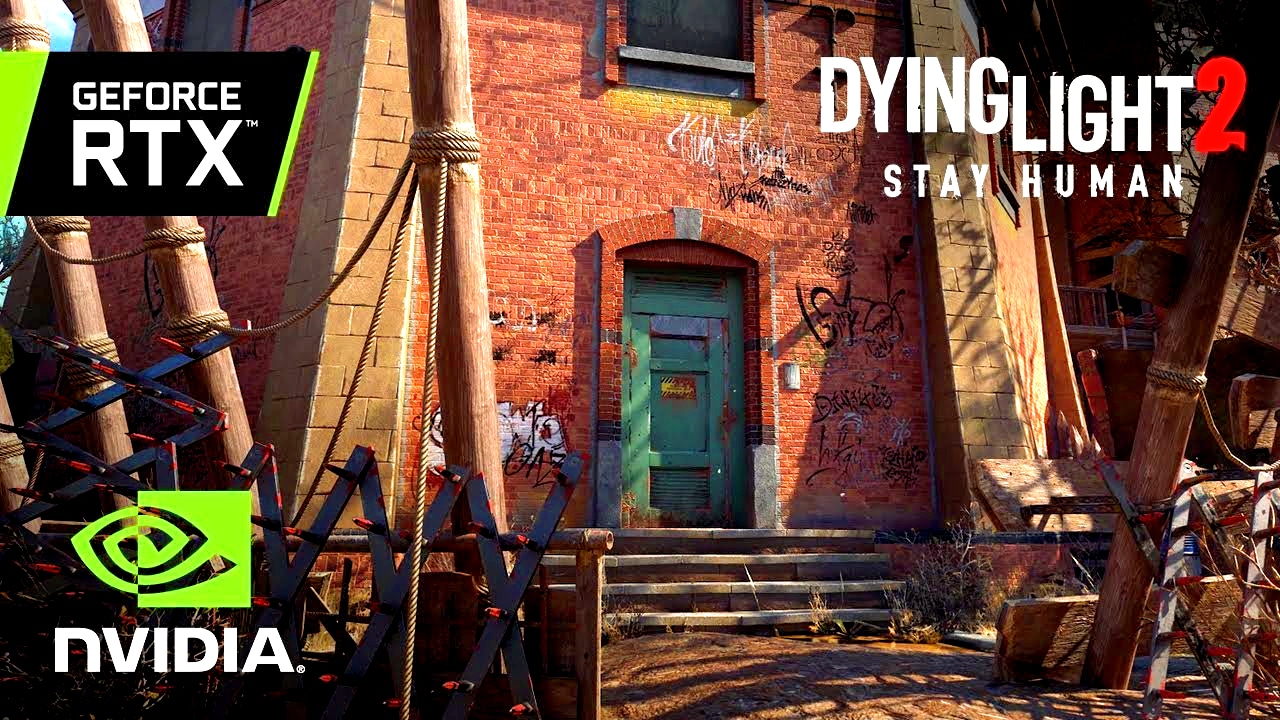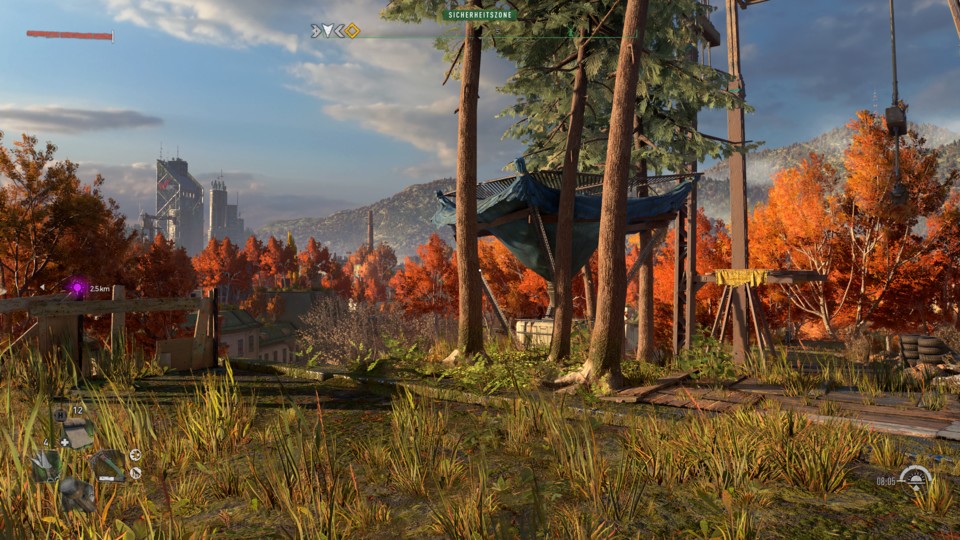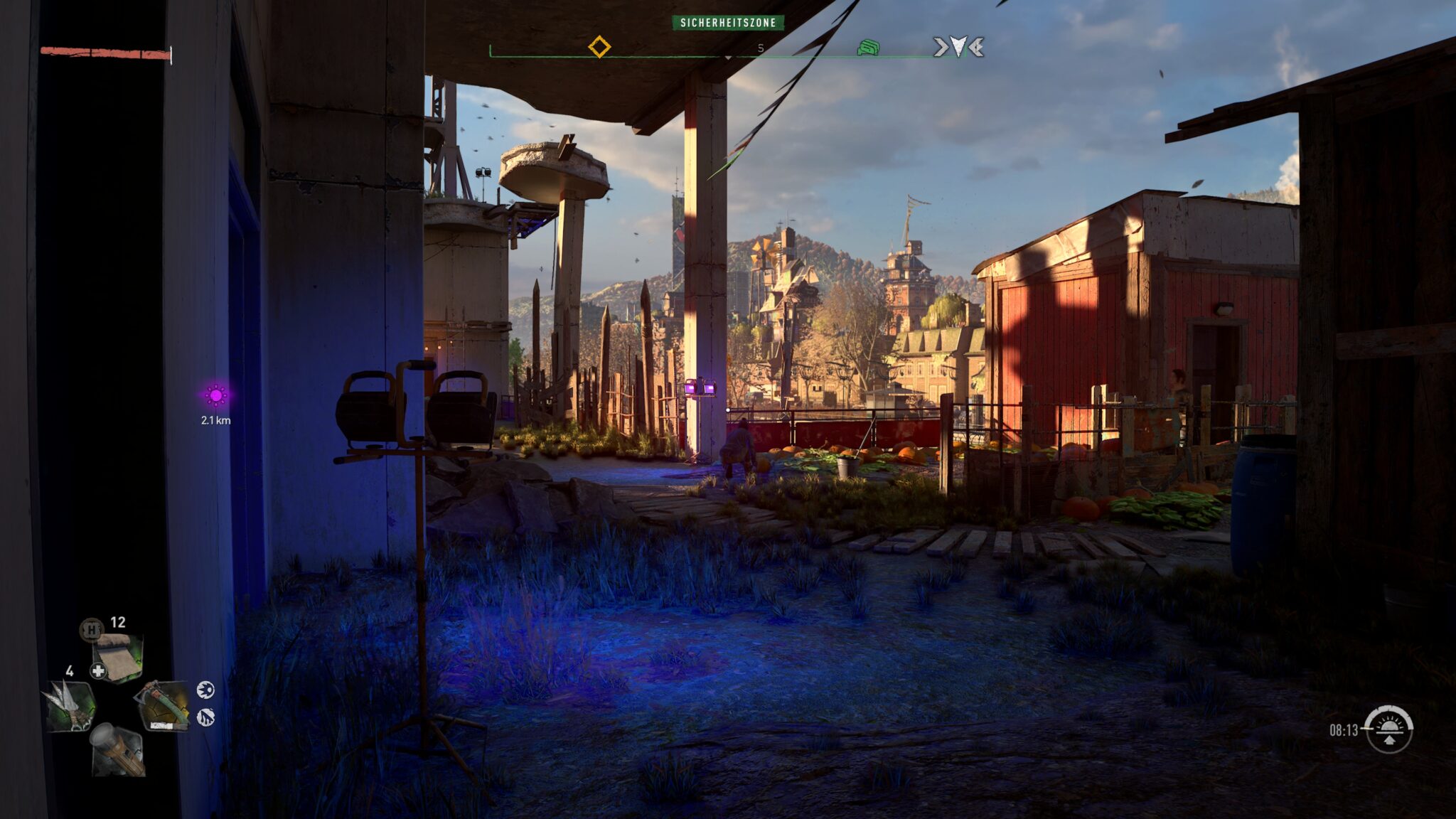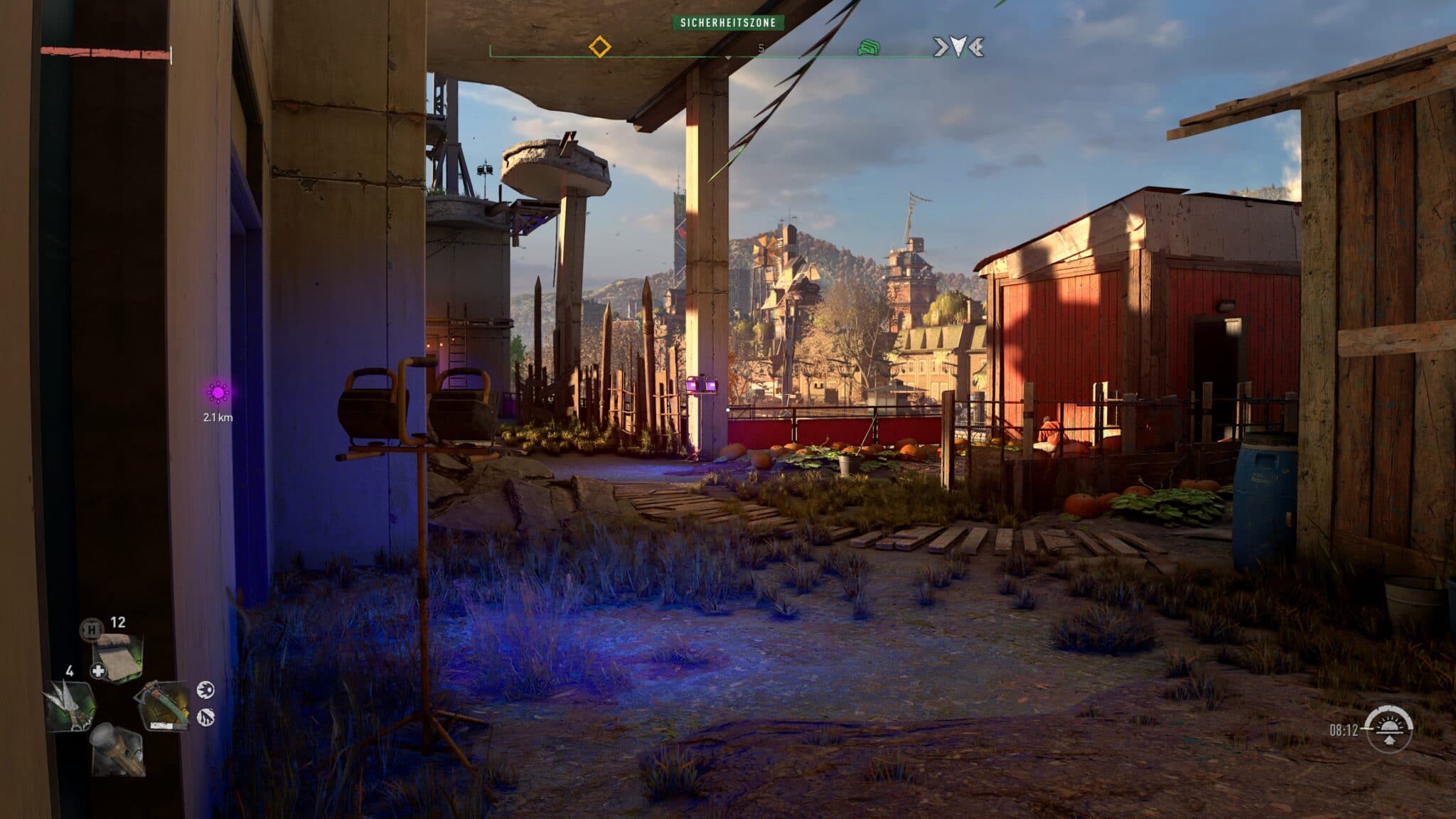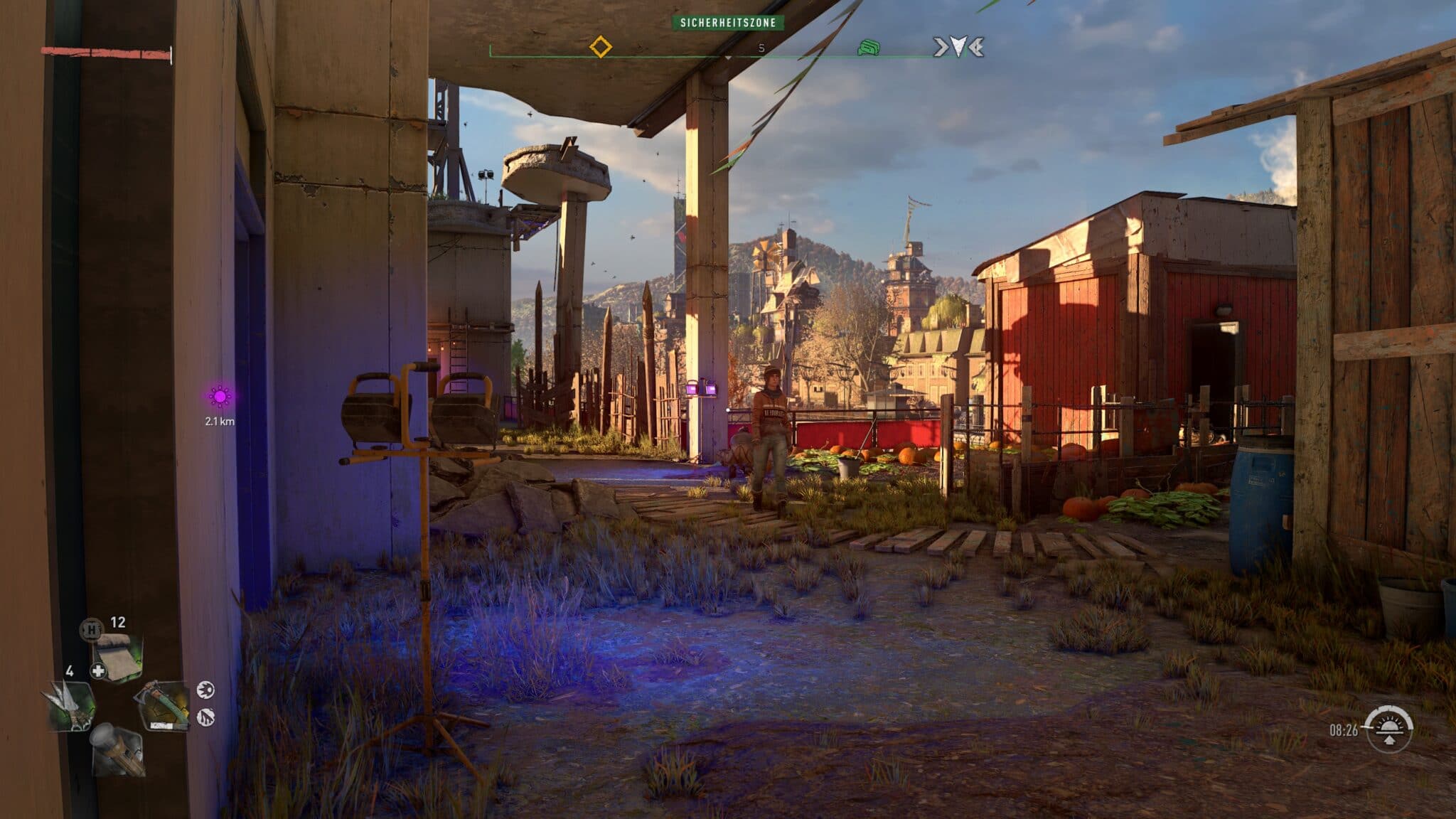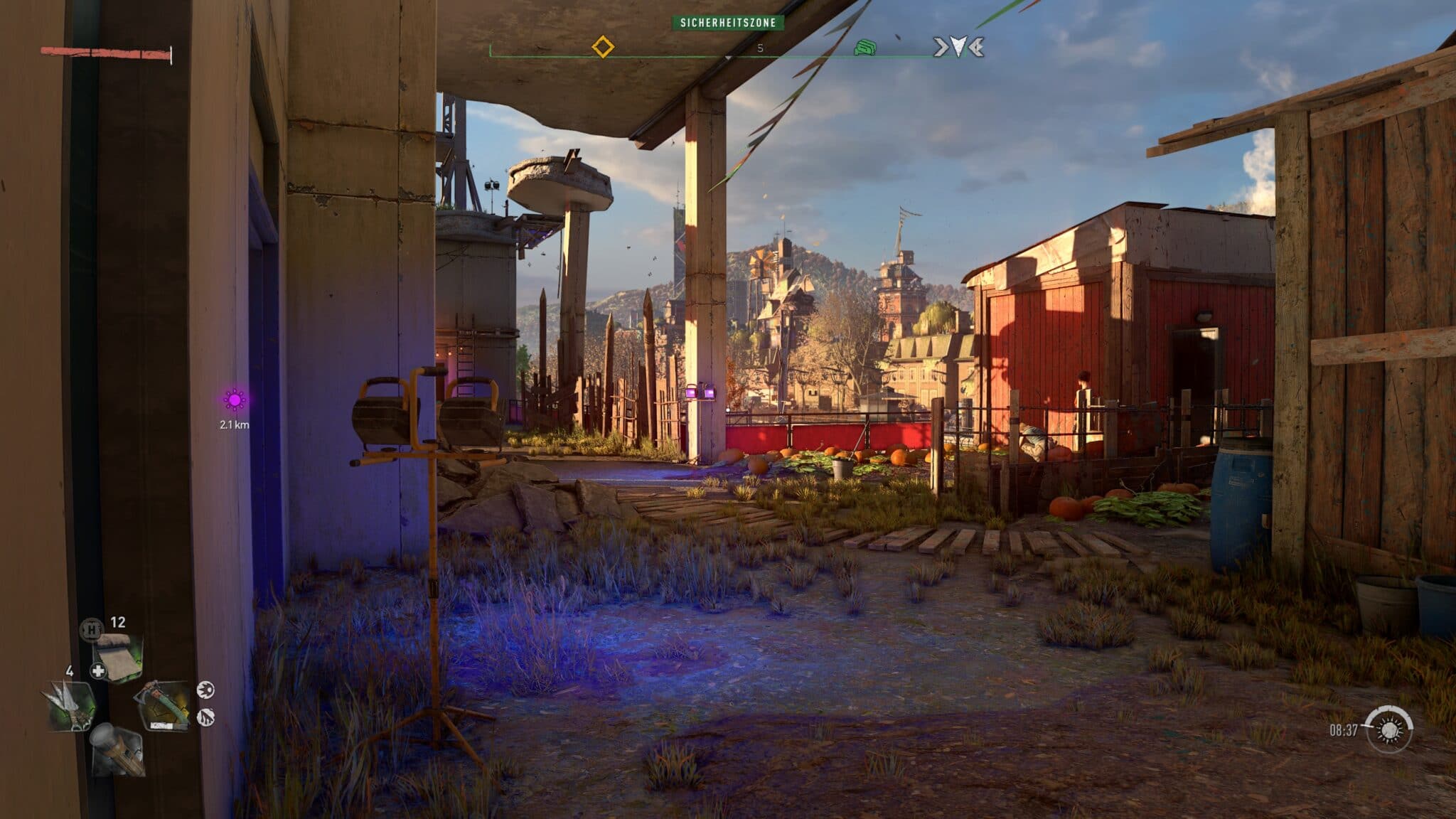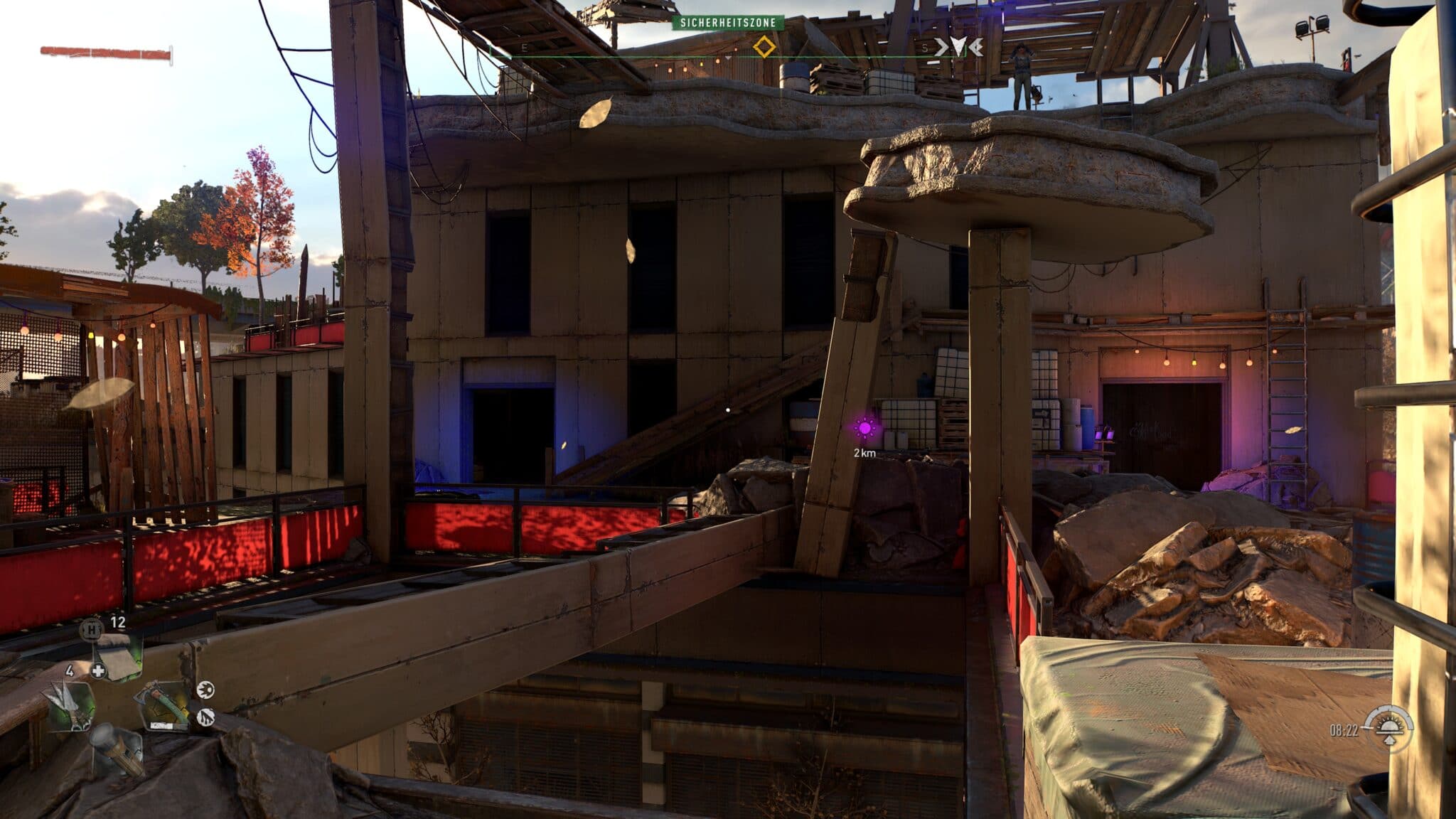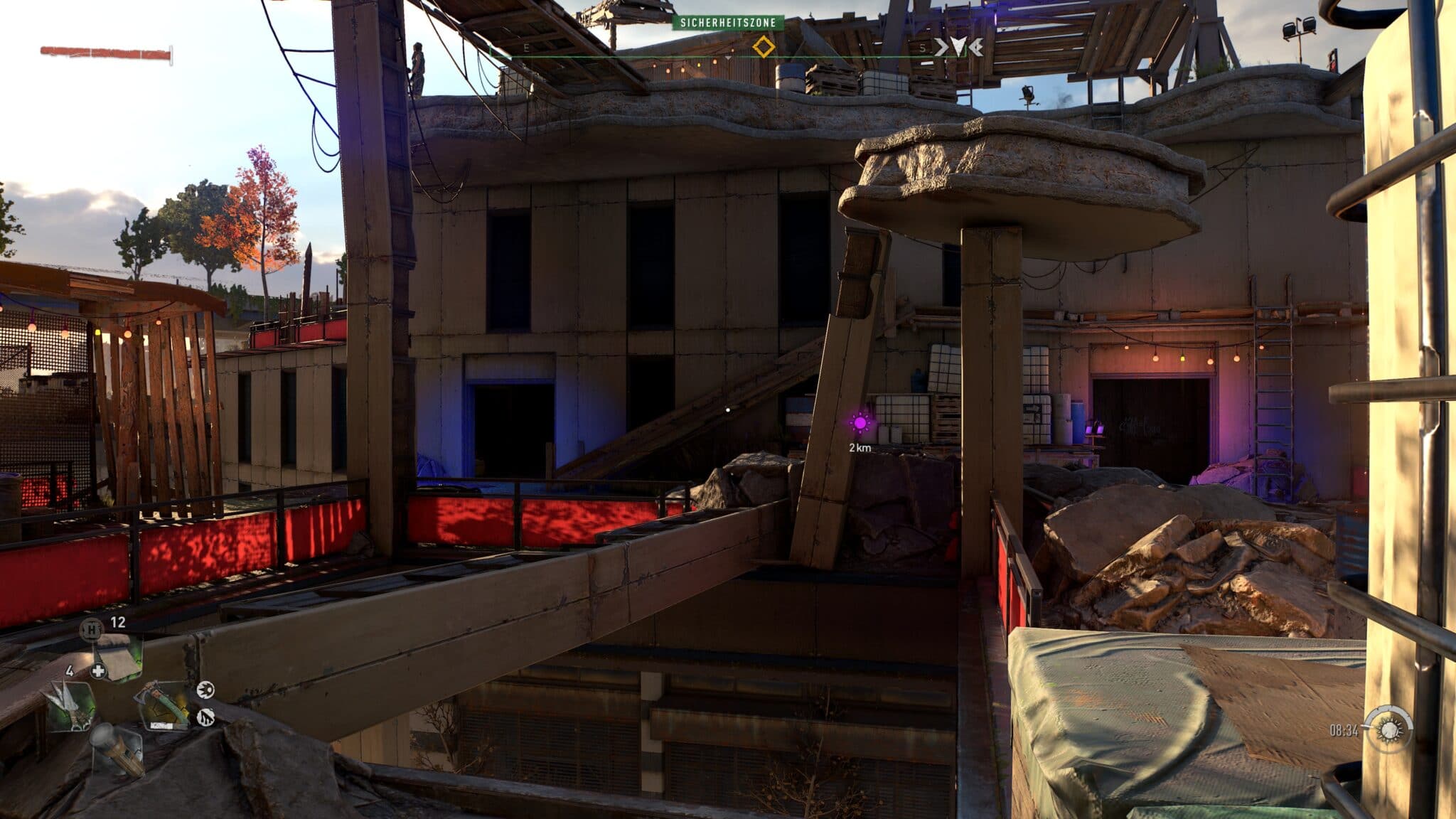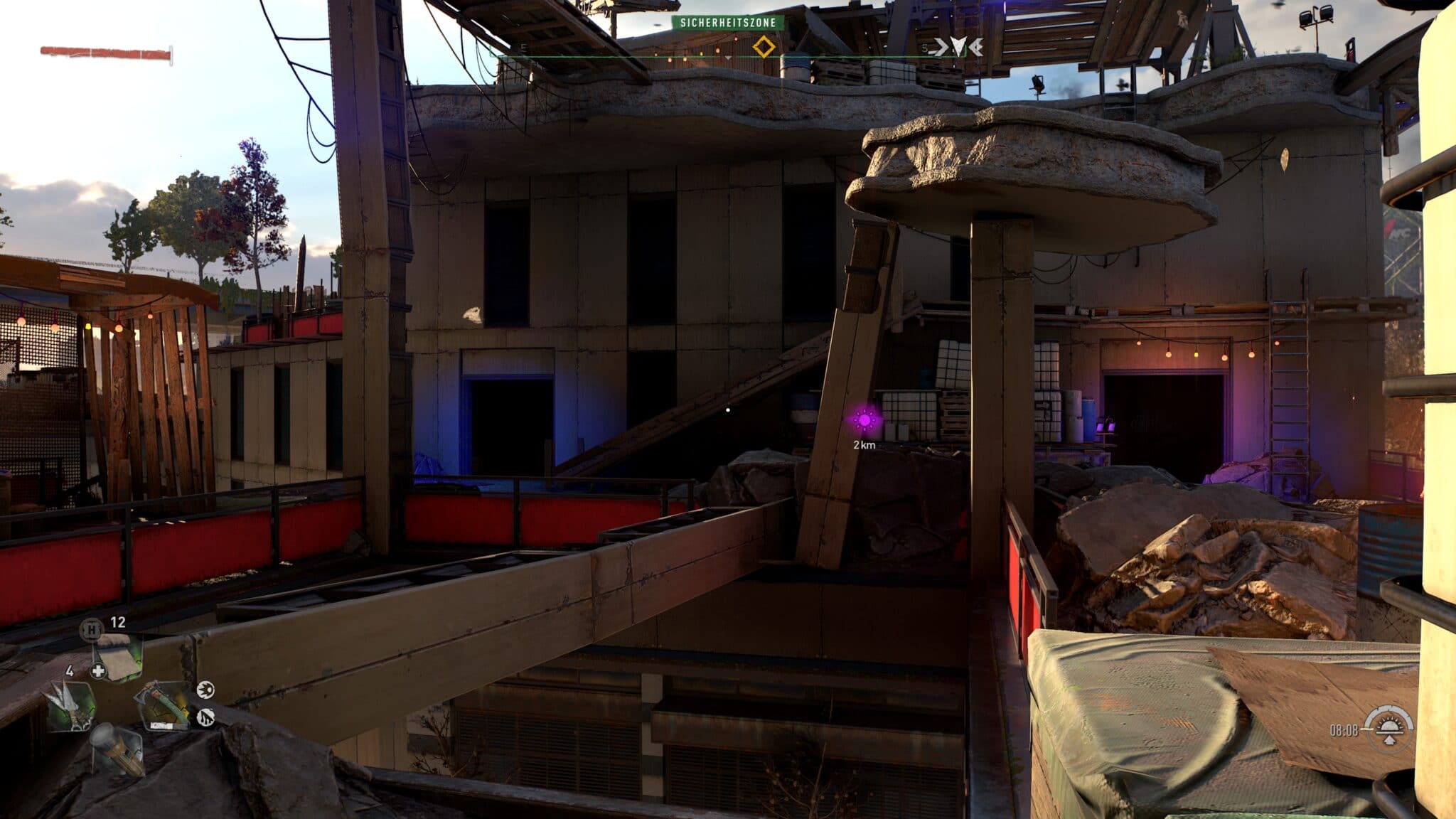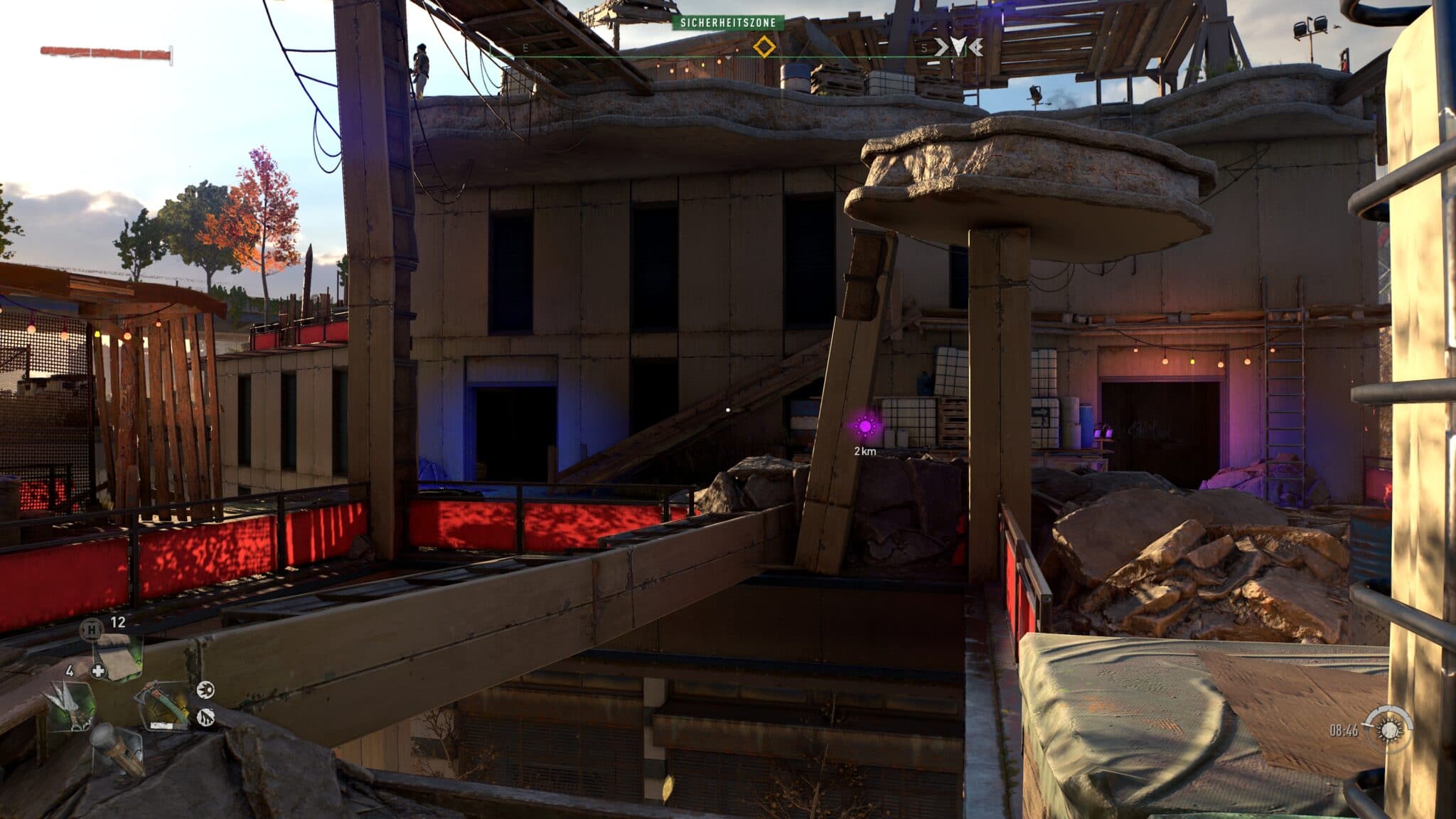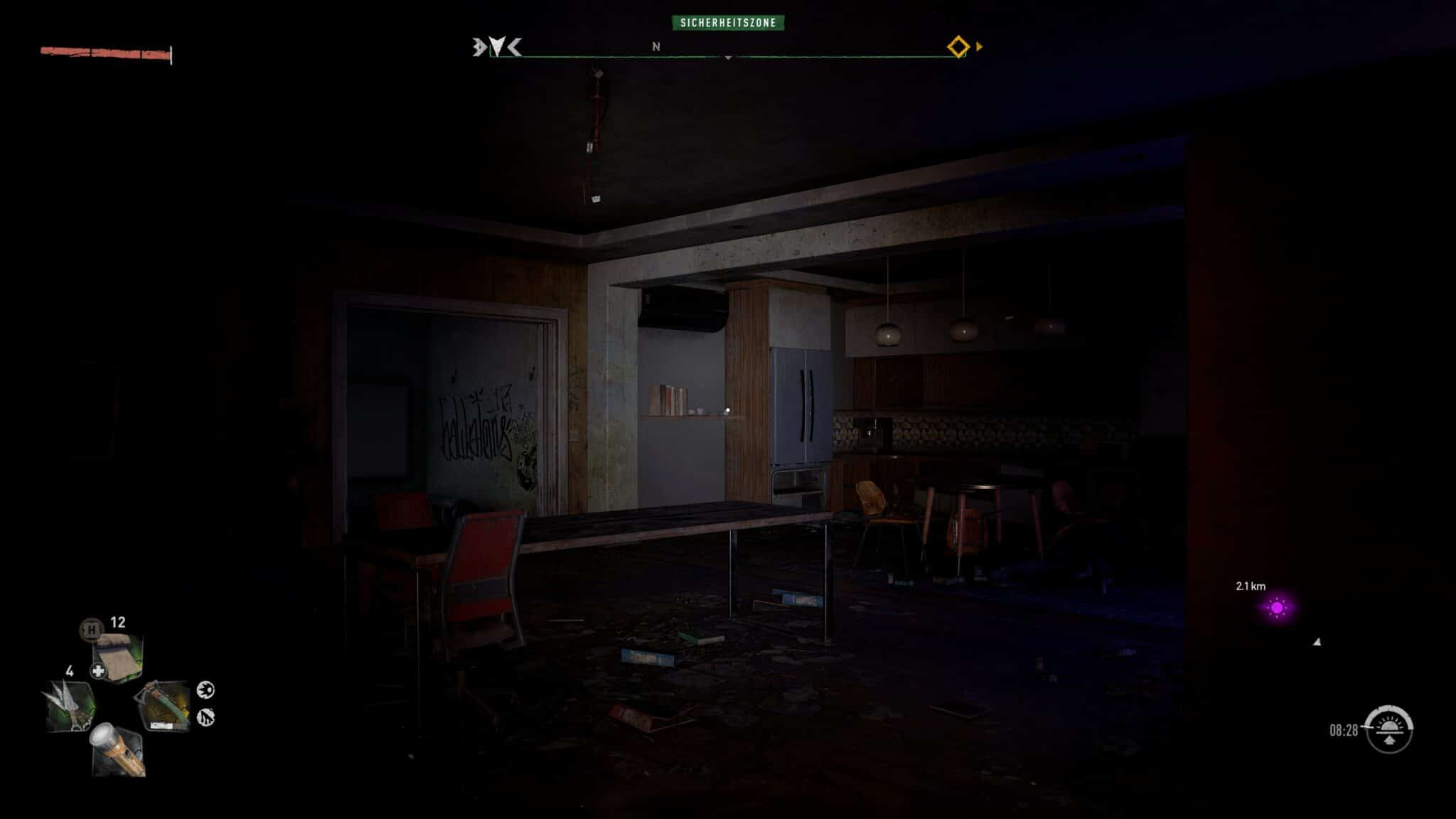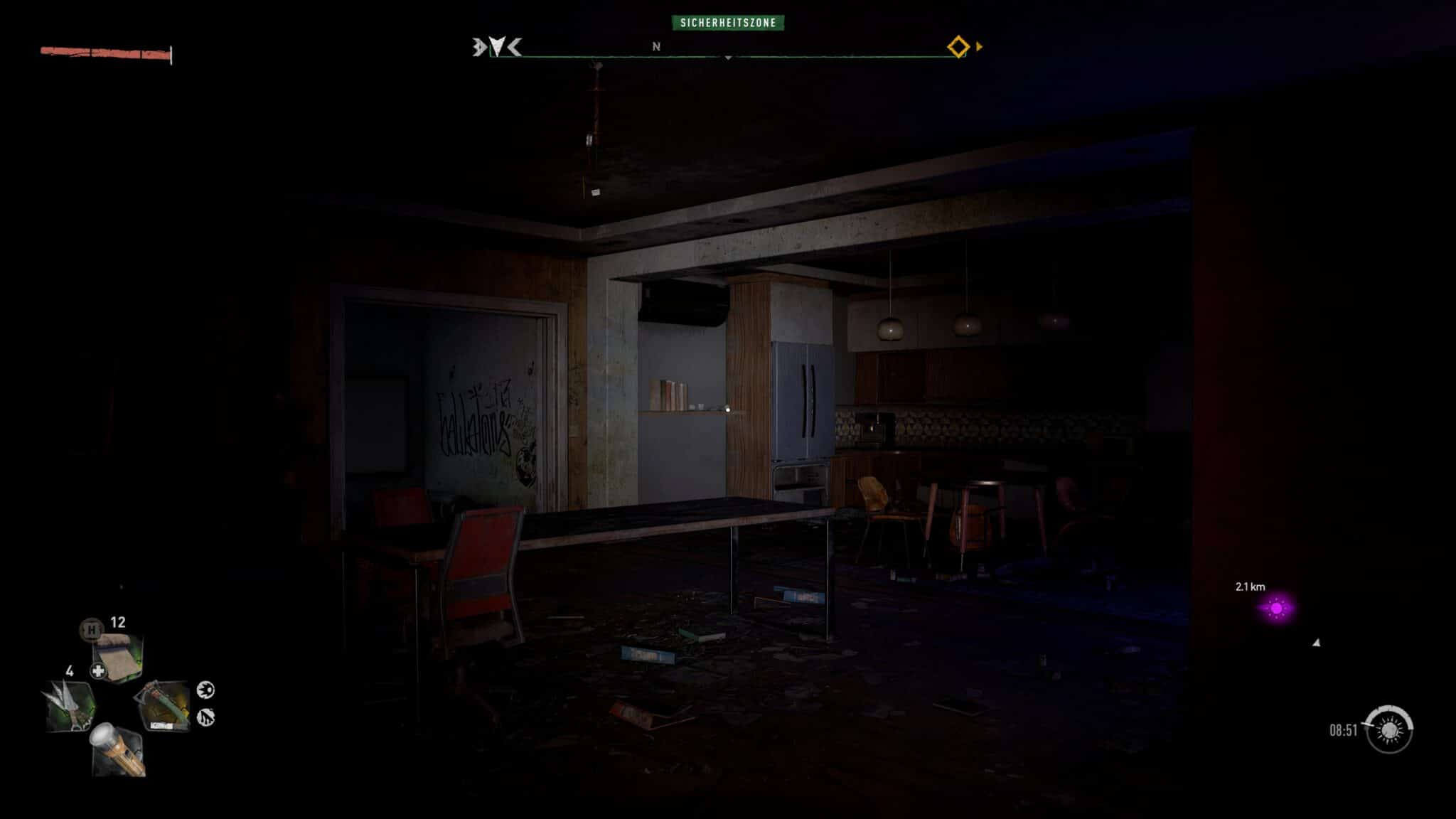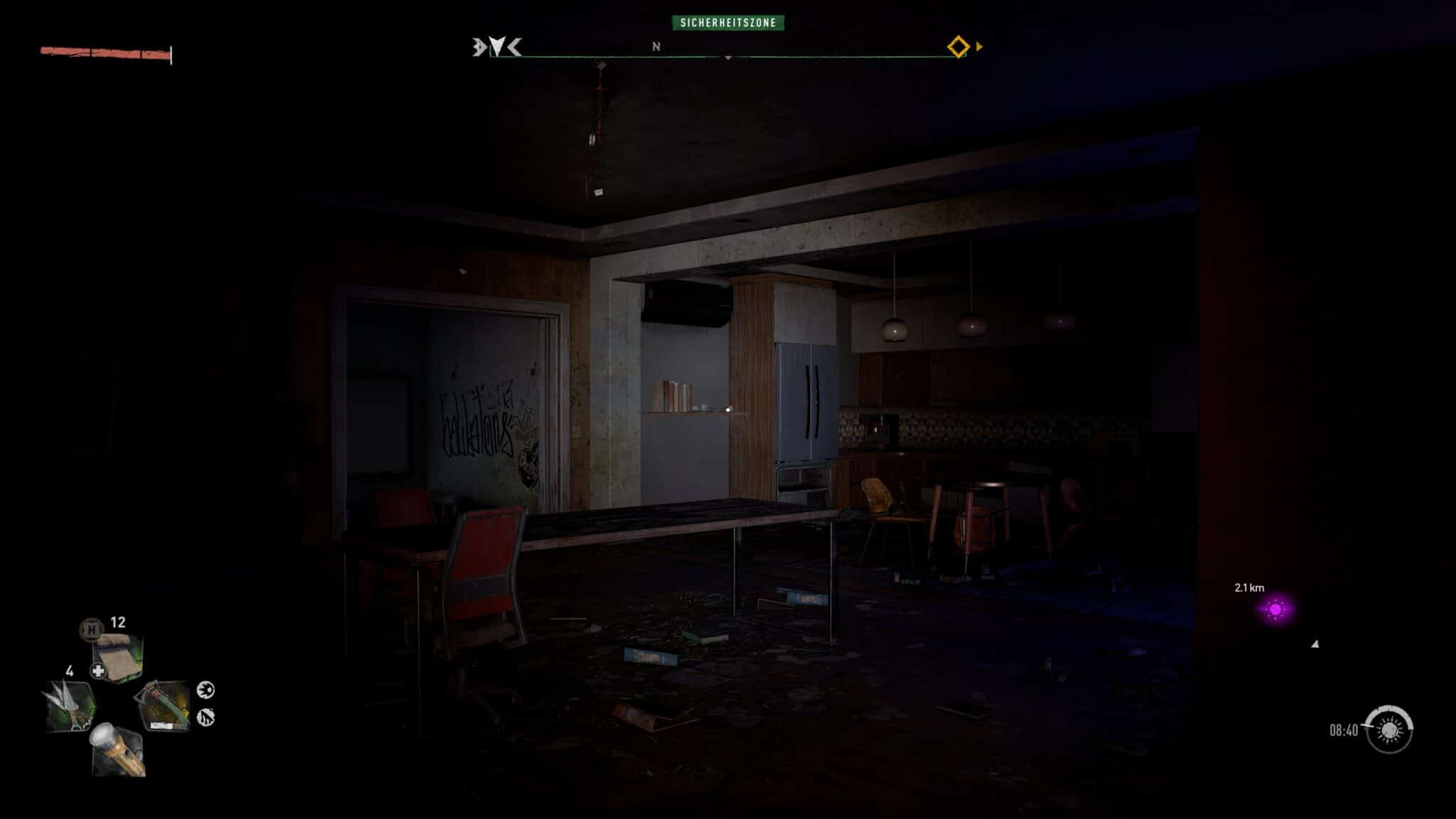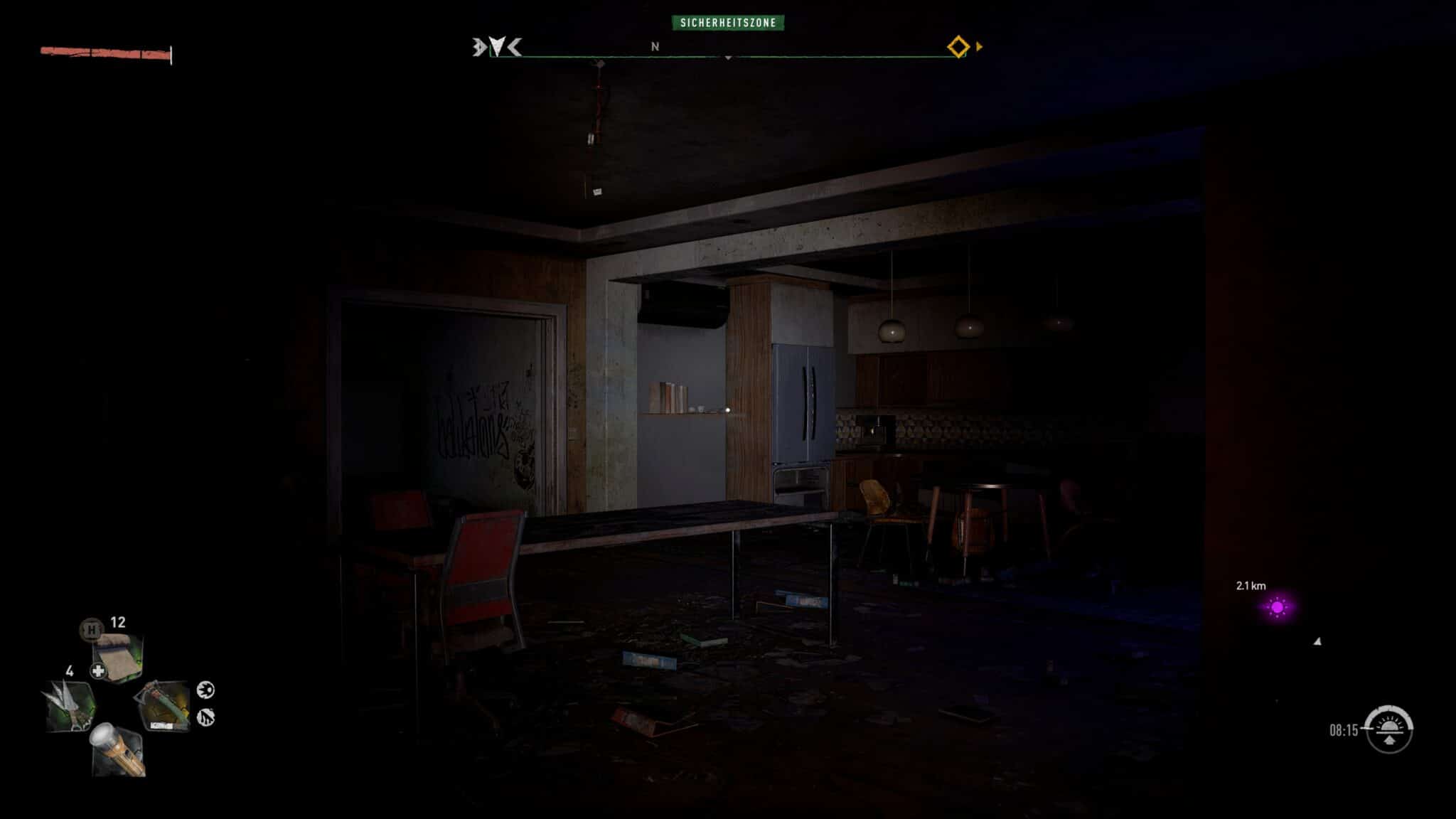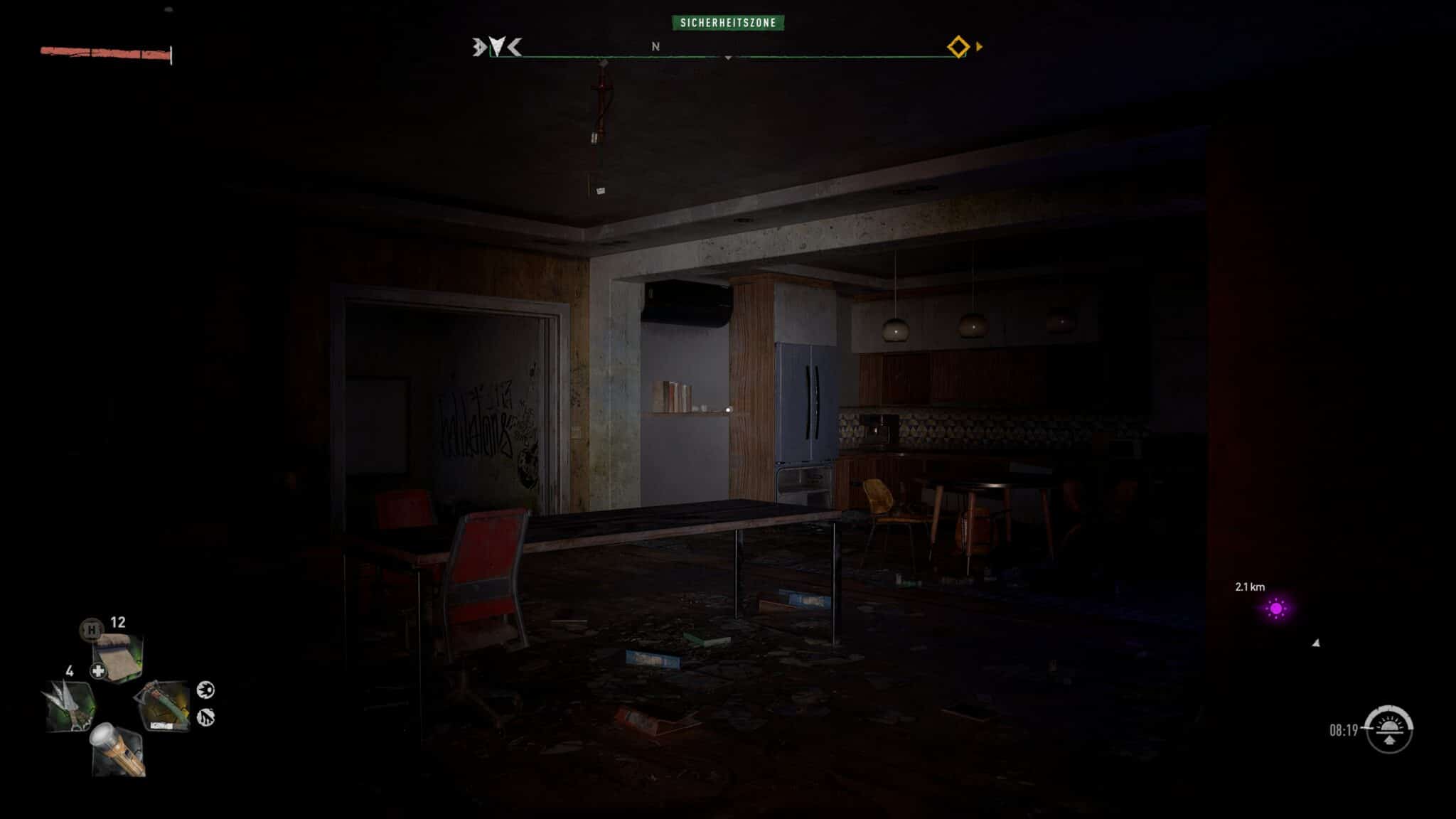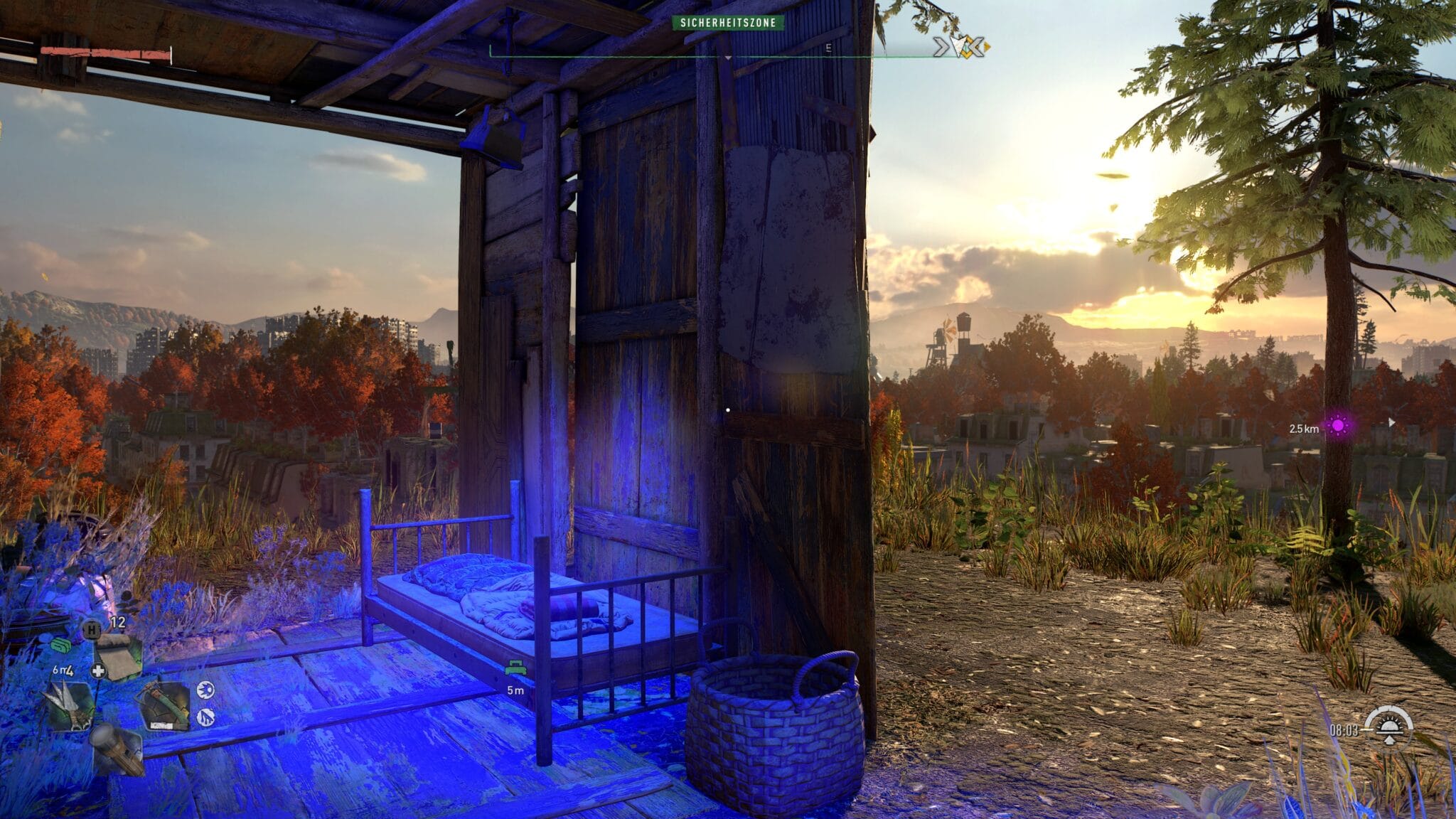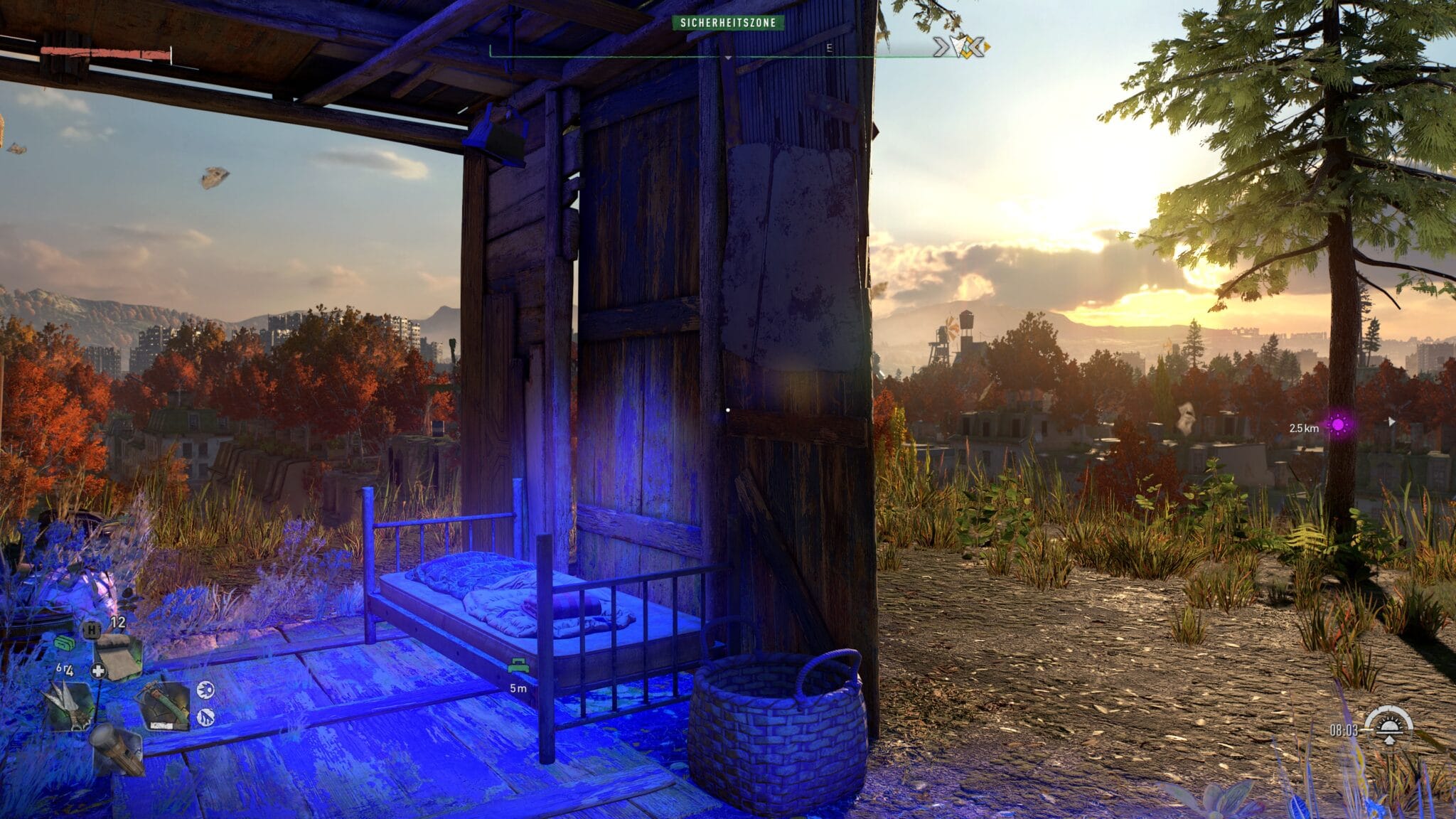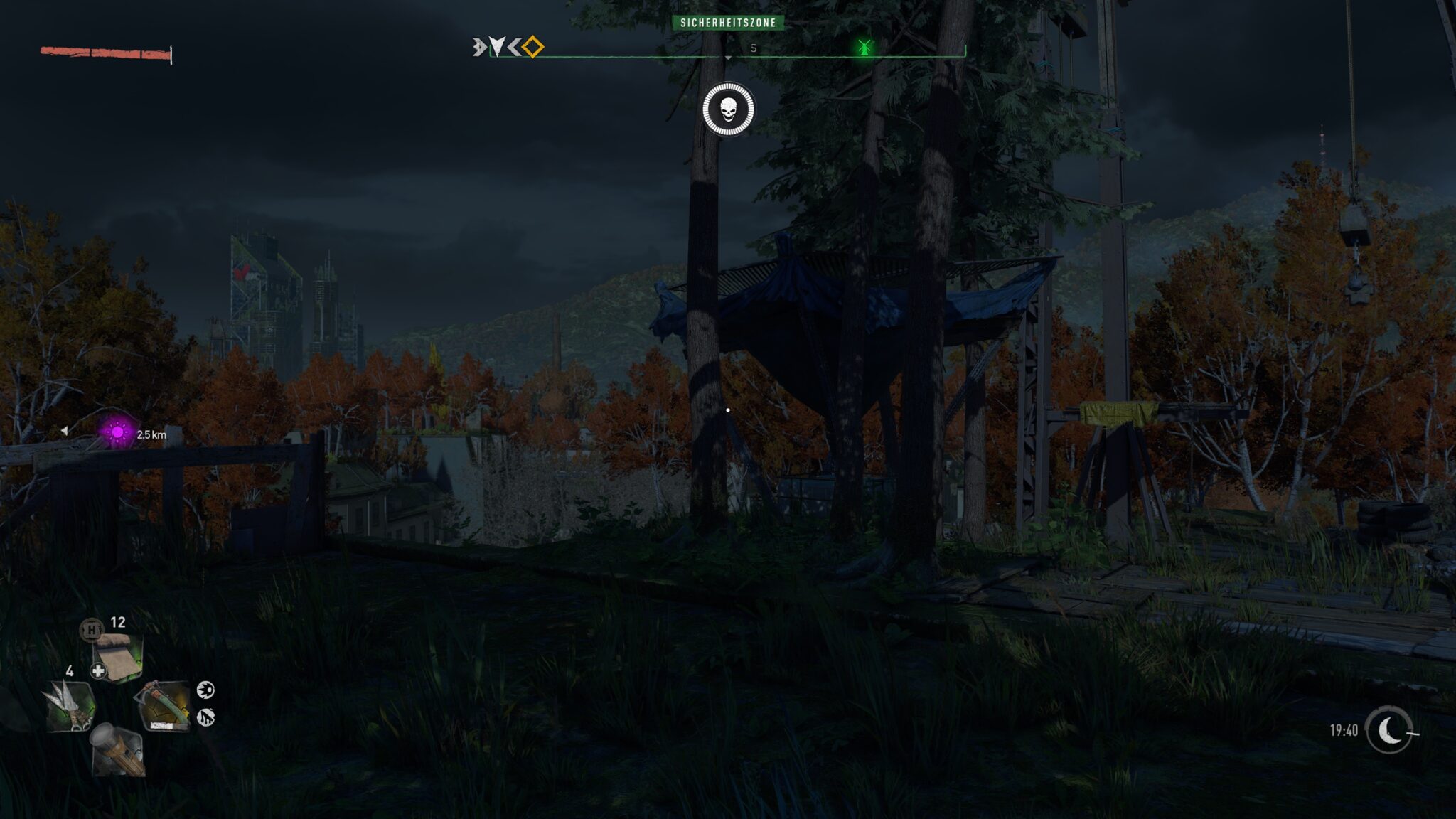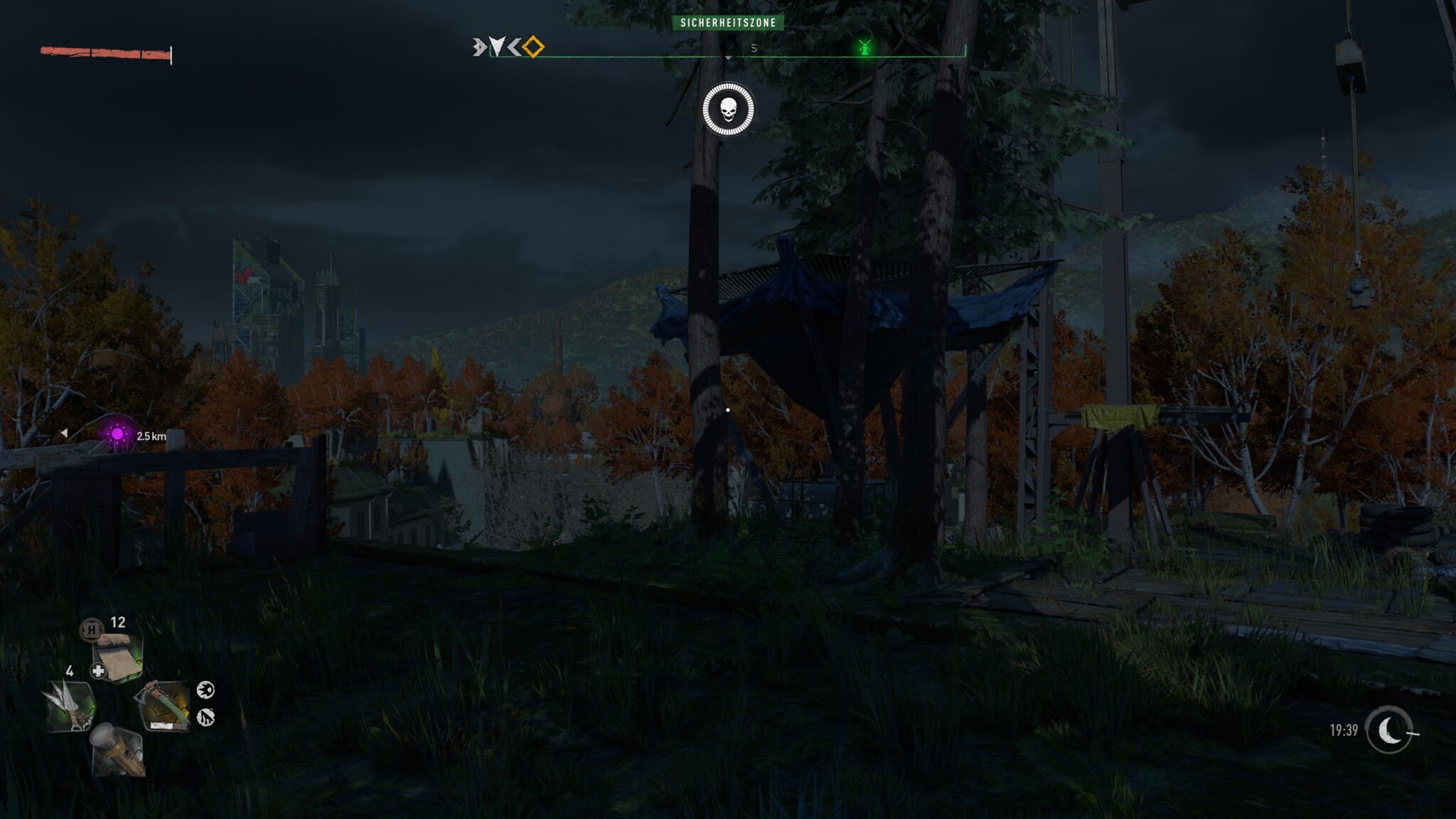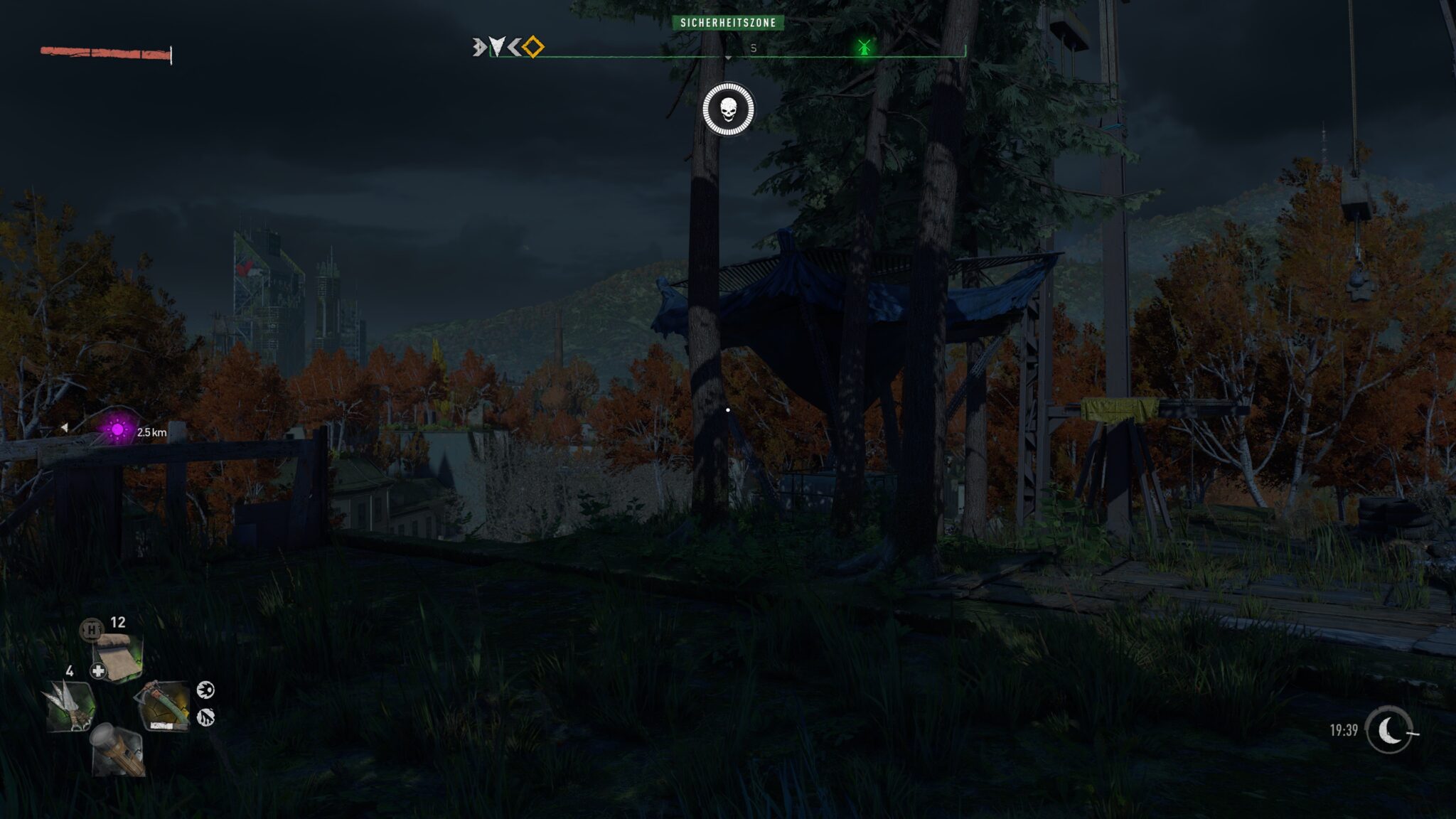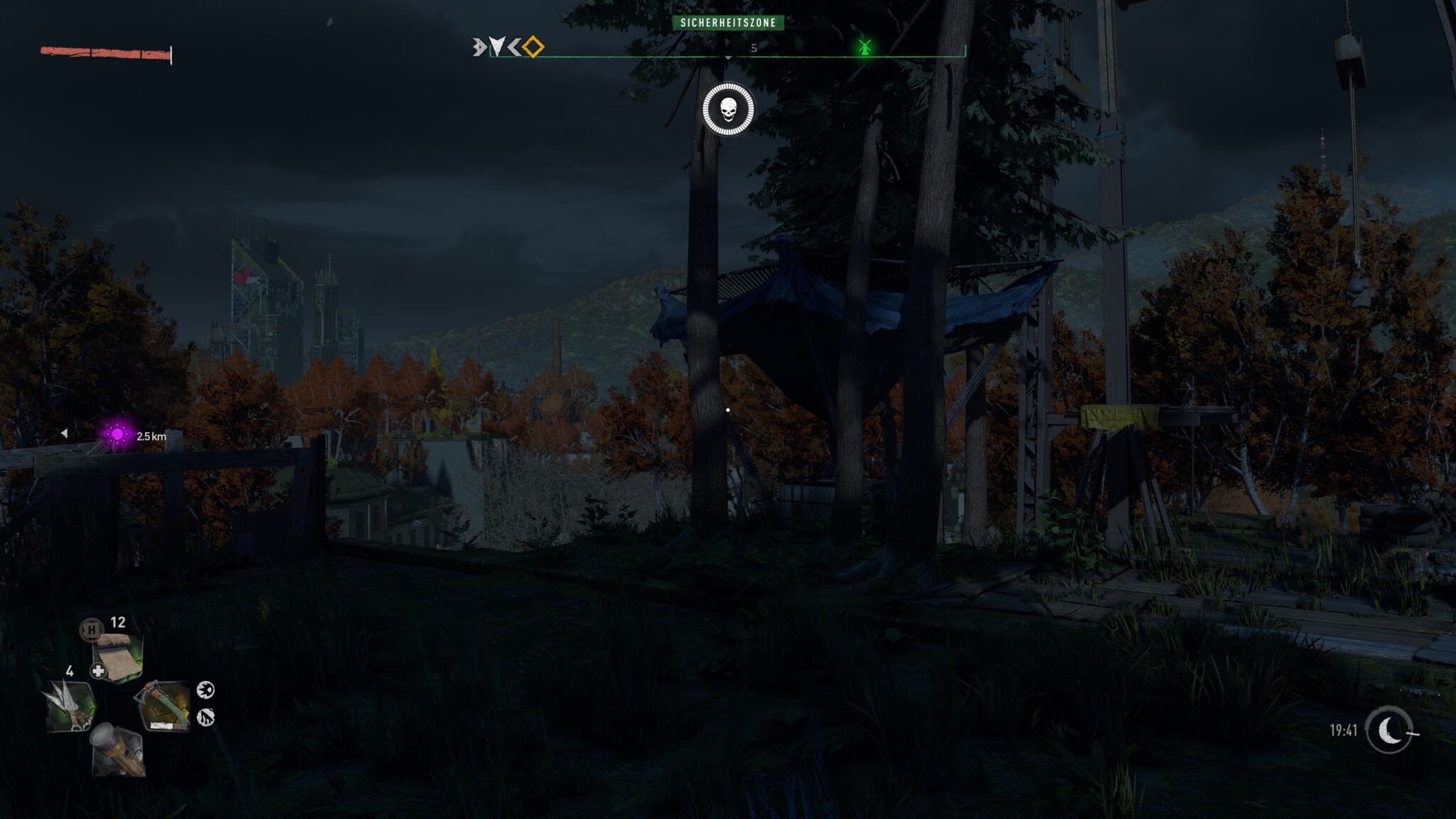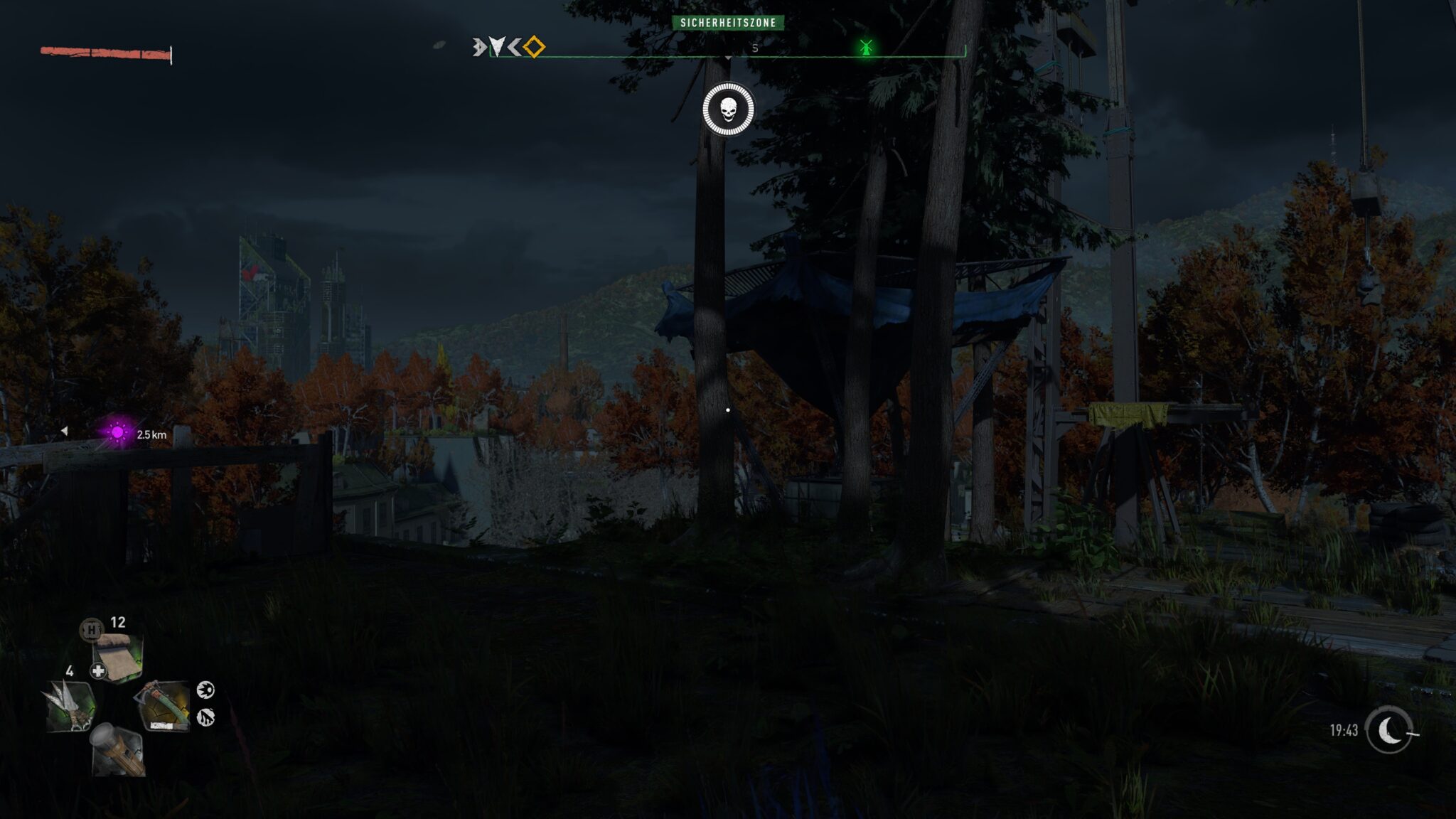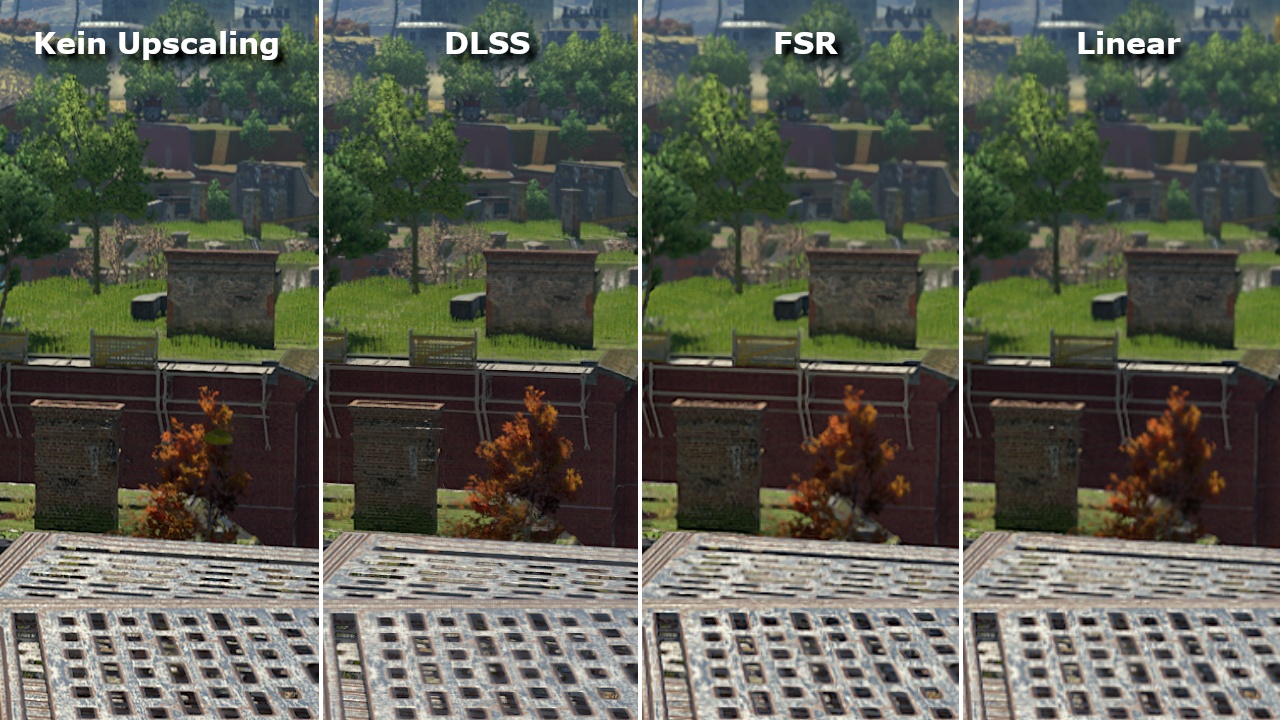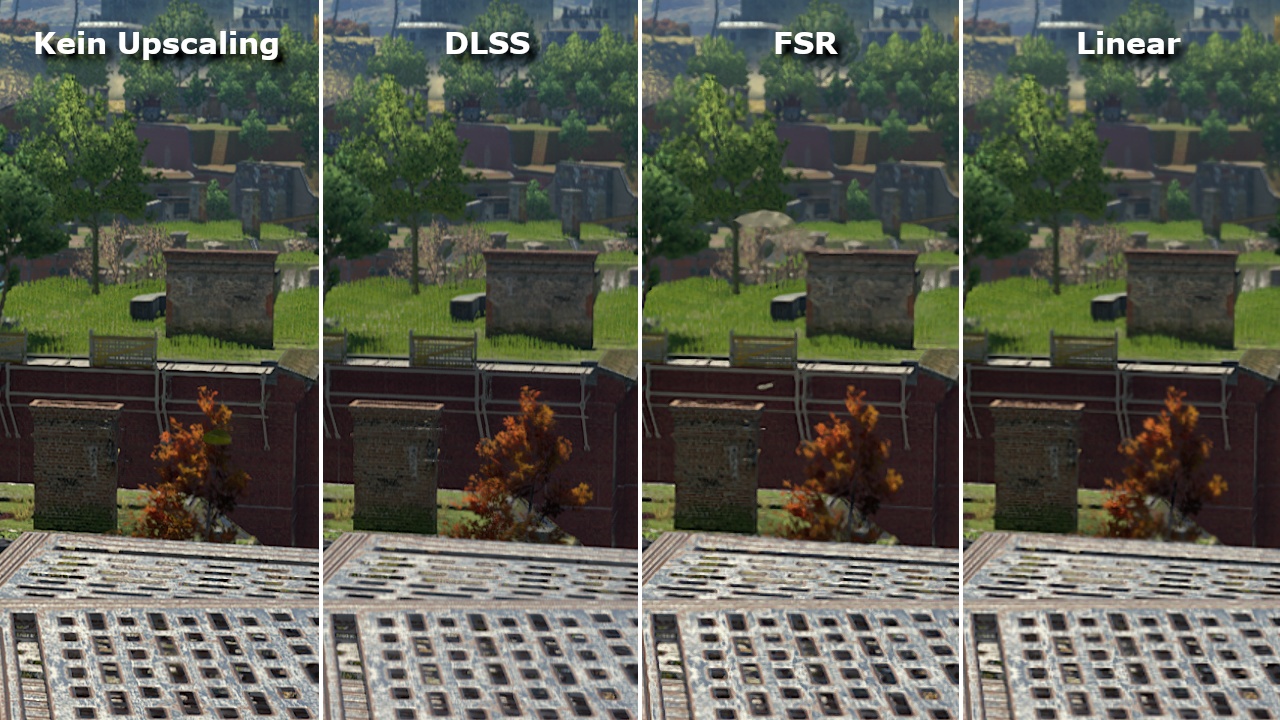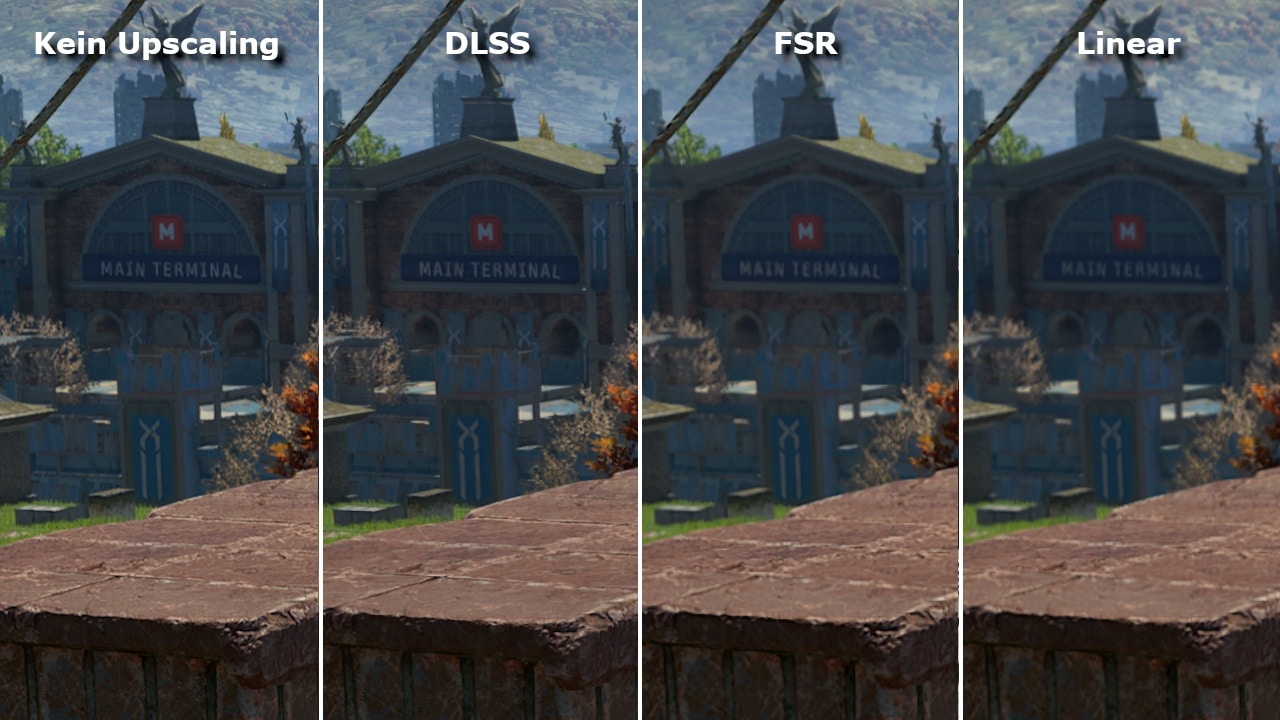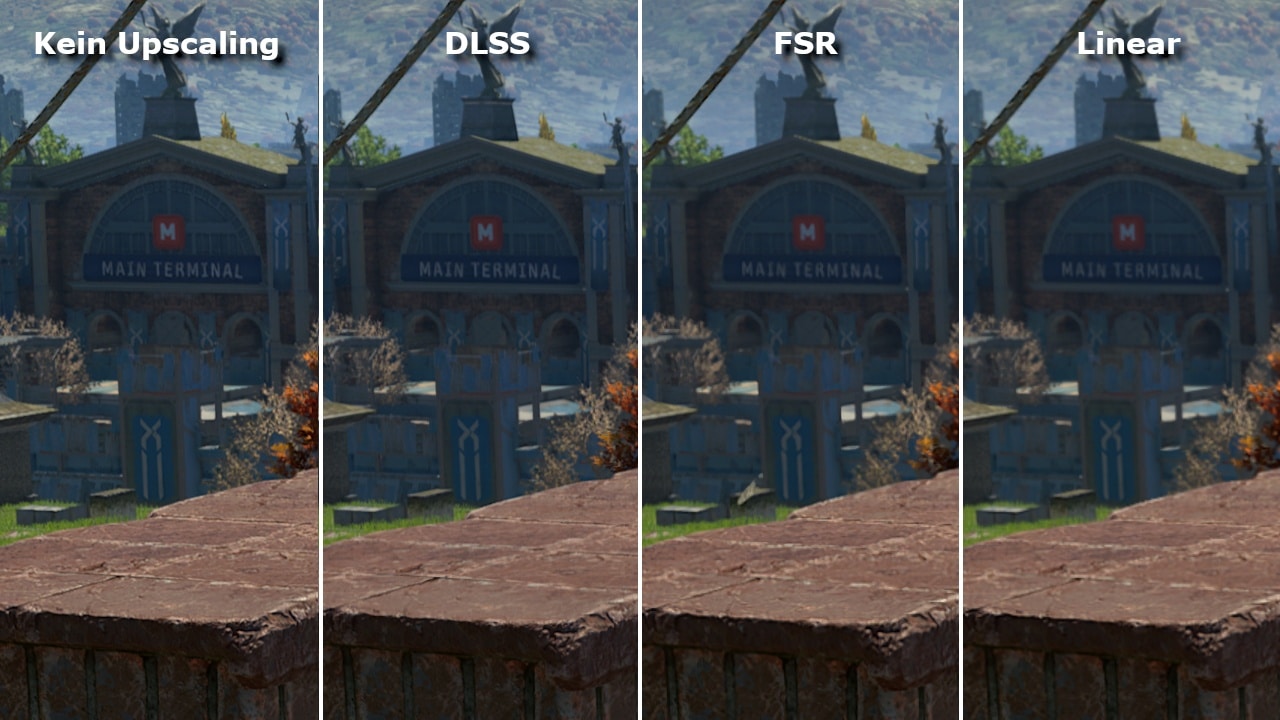Dying Light 2 може да изяде хардуера за закуска. В нашите съвети за настройка ще откриете най-добрия начин да увеличите FPS, без графиката да пострада твърде много.
Dying Light 2 предлага бърз геймплей с елементите на паркур, който също се получи добре в нашия тест. Ето защо е още по-важно изпълнението да е правилно. Кой иска да се превърне в храна за зомбита, само защото FPS отново е бил твърде нисък?
Сравнително високите изисквания към хардуера правят нещата още по-трудни. Както показва нашата проверка на системните изисквания, официалните спецификации са много точни, но и много взискателни, особено в комбинация с трасиране на лъчи.
Тук влиза в действие нашето ръководство за настройка. Извършихме множество измервания и направихме снимки на екрана, за да можем да ви кажем кои точно опции можете да намалите, за да получите повече FPS, без графиката да пострада твърде много.
В допълнение към ръчната настройка разглеждаме и ефектите на петте предварителни настройки, както и доколко техниките за увеличаване на мащаба като DLSS и FSR допринасят за играта и колко добре изглеждат.
Какъв трябва да е минималният FPS и как да го измеря?
За плавно гейминг изживяване трябва надеждно да постигате стойности над 60 кадъра в секунда. Ако разполагате с монитор с особено висока честота на опресняване, например 144 херца, желателни са дори трицифрени стойности на FPS. Въпреки това не всички усещат в еднаква степен разликата със стойностите в двуцифрения диапазон.
Ако играете чрез Steam, е възможно да покажете FPS в играта директно чрез настройките. Изберете записа In-game (В играта) в опциите и изберете една от четирите позиции в падащото меню FPS display in game (Показване на FPS в играта). Алтернативните методи, използващи инструменти като MSI Afterburner, са описани в статията FPS & Зареждане на дисплея на компютъра – Настройка на екранния дисплей в игрите.
Table of Contents
За нетърпеливите: нашият списък с нива за тунинг
Да преминем направо към въпроса. В таблицата по-долу всички графични настройки са отнесени към една от три различни категории:
- Номер едно (високи печалби от FPS без голяма визуална загуба)
- Опционални настройки (управляеми печалби, някои от които са ситуативни)
- Почти не си заслужава (намалява FPS и/или влошава визуализацията твърде много)
Имаме предвид опциите от менюто за разширени графики. Достъпът до него се осъществява чрез натискане на клавиша F в настройките на видеото.
За да оценим потенциала за настройка на различните опции, измерихме максималното увеличение на производителността между най-високата и най-ниската настройка (вж. също графиката по-долу).
Най-високата настройка се използва с трасиране на лъчи, а най-високата – без трасиране на лъчи. В крайна сметка не всеки компютър разполага с графична карта с поддръжка на трасиране на лъчи (Geforce RTX 2000/3000, Radeon RX 6000). Нашите измервания водят до следната класификация:
https://www.global-esports.news/wp-content/uploads/2022/02/Our-measurements-lead-to-the-following-classification.png
Преди да разгледаме по-подробно причините за класификацията, една важна забележка: резултатът може да варира в зависимост от конкретната сцена и хардуер. Така че считайте нашите данни за груб ориентир, а не за гарантирано увеличение на FPS в посочения във всеки случай процентен диапазон.
Центрове за настройка номер едно
Качество на отраженията
С повишение на FPS в диапазона от около 6 до 14 процента отраженията са най-обещаващата опция за настройка. Това е още по-вярно, тъй като количеството на отразяващите повърхности в Dying Light 2 е ограничено и според нашия опит така или иначе почти не забелязвате разликата (вж. също изображението по-долу) при бърз геймплей.
Качество на мъглата
Измерваме доста забележително увеличение на производителността с около осем до десет процента. Възможно е да има леки грешки в изображението на най-ниско ниво, когато се вижда обемна мъгла, но това не е еднакво забележимо за всички и зависи от сцената. Нашата препоръка: Започнете със Medium за настройка и намалете опцията на Low, ако искате да постигнете още по-голямо увеличение на FPS.
Някой специален случай е представен от асинхронните изчисления. Те са налични само с DirectX 12 и DirectX 12 Ultimate и увеличават FPS с около пет процента.
Тази опция обаче трябва да бъде активирана по подразбиране, така че обикновено не е възможно да се извърши допълнителна настройка. Една бърза проверка дали асинхронните изчисления са активирани според желанието не може да навреди.
Опционални настройки за настройка
Качество на покритието на околната среда
Когато трасирането на лъчи е изключено, измерваме доста забележително увеличение на FPS със седем процента. При трасирането на лъчи обаче печалбата спада до около два процента при преминаване към най-ниското ниво. Затова тази опция е особено подходяща за компютри без поддръжка на трасиране на лъчи или ако искате да се справите без трасиране на лъчи по други причини.
Проследяване на рентгенови лъчи за факела
Тази настройка осигурява повече FPS само ако използвате фенерчето. Но ние все още измерваме плюс на изпълнението в рамките на осем процента. Тъй като оптичните разлики са ограничени в същото време (вижте снимката по-долу), препоръчваме да деактивирате тази опция. Това не променя и липсата на сенки, хвърляни от фенерчето.
Качество на размазване на движението
Motion Blur е една от онези опции, които много хора обикновено изключват в игрите, защото не харесват ефекта. Деактивирането му може да повиши FPS в Dying Light 2 с шест до осем процента, но това се случва само при много бърза смяна на посоката на гледане и в пресечките.
Почти не си заслужава
Следващите настройки водят до малки увеличения на FPS в рамките на един процент, така че са от малко значение за настройката на FPS или са подходящи само при много бавен хардуер:
- Качество на изравняване
- Качество на частиците
- качество на сенника за контакт
Накрая, но не на последно място, тези две опции за трасиране на лъчи заемат специално място в тази категория:
Качество на сенника
Без хардуер за трасиране на лъчи нямате избор тук, налична е само настройката PCF. При хардуера за трасиране на лъчи можете също така да изберете PCF вместо трасиране на лъчи, което увеличава FPS с почти двуцифрен процент. Въпреки това се губят толкова много сенки (особено в растителността, вж. изображението по-долу), че не можем да препоръчаме настройката по този начин по визуални причини
Качество на глобалната осветеност
Графично тази настройка оказва едно от най-големите влияния в играта, ако разполагате с хардуер за трасиране на лъчи и можете да изберете подходящата опция. Интересно е, че въздействието върху FPS е много малко, по-малко от два процента, както със, така и без трасиране на лъчи. Затова препоръчваме тази опция да остане на най-високото избираемо ниво.
Повишаване на производителността, илюстрирано графично
Следващата диаграма показва повишението на производителността, което измерихме за различните опции с и без трасиране на лъчи.
Ако проследяването на лъчи е деактивирано, опциите асинхронни изчисления, качество на слънчевите сенки и проследяване на лъчи за факела се пропускат, тъй като не могат да се избират без техниката или е налично само едно ниво за избор.
Повишаване на производителността: Трасиране на лъчи в режим
Повишаване на броя на кадрите за секунда при преминаване от най-високо към най-ниско ниво на качество.
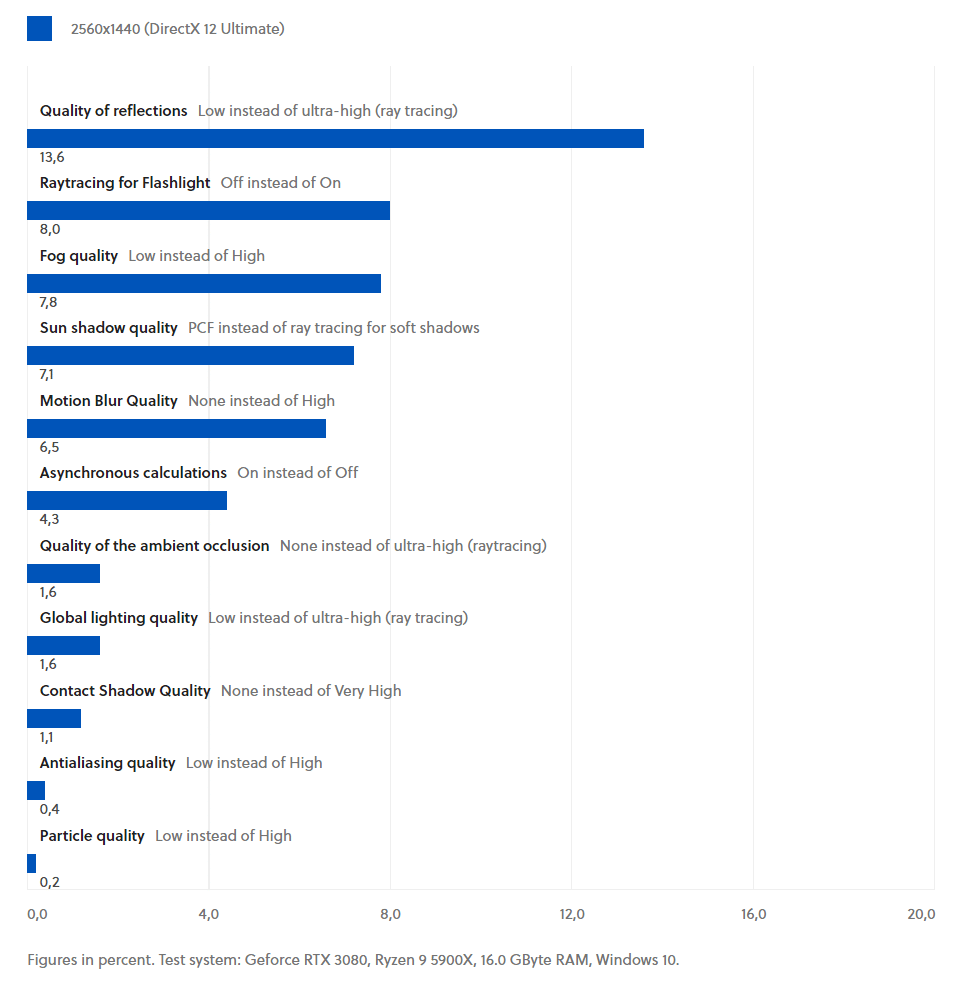
Изключване на проследяването на лъчите
FPS се увеличава при преминаване от най-високо към най-ниско ниво на качество
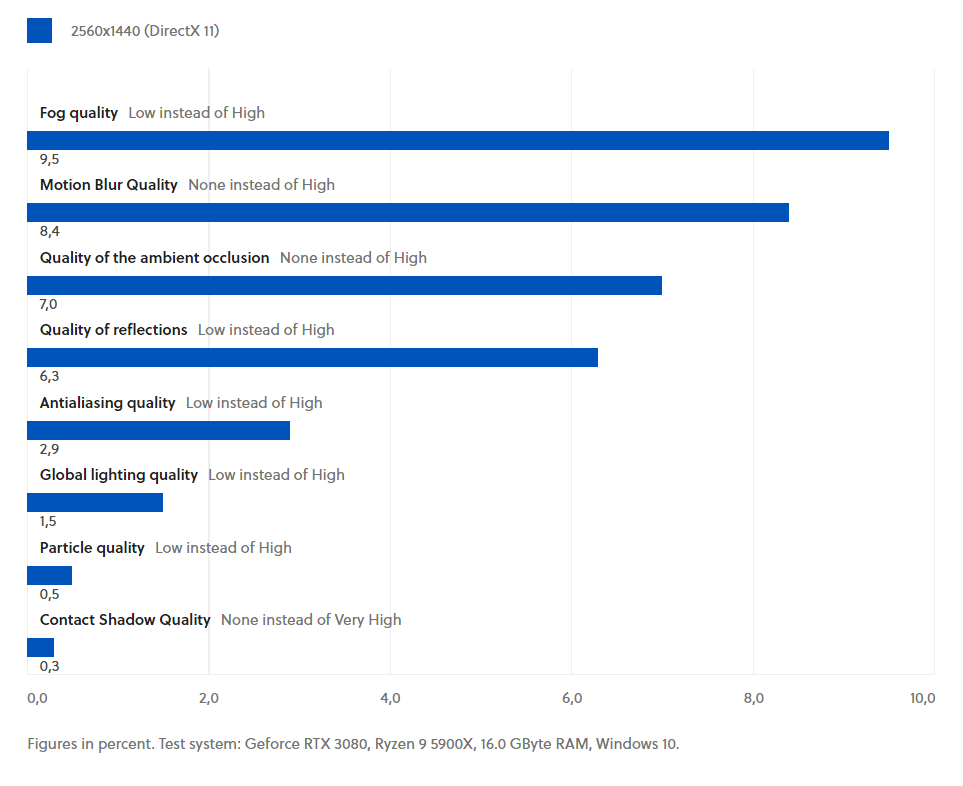
Настройване в бърз режим по предварителна настройка
Ако не искате да се занимавате с отделните опции в Dying Light 2, можете да използвате една от общо петте различни графични настройки за бърза настройка:
- Low
- Medium
- High
- Raytracing
- Raytracing High
Можете да промените предварителната настройка, като натиснете цифровия клавиш 1 (предишна предварителна настройка) или 3 (следваща предварителна настройка) в едно от графичните менюта.
Не е изненадващо, че увеличението на производителността е най-голямо, когато преминете от една от предварителните настройки с трасиране на лъчи към трите нива без трасиране на лъчи. Въпреки това можете да играете с трасиране на лъчи само ако имате графична карта RTX от Nvidia или RX 6000 от AMD с поддръжка на DirectX 12 Ultimate.
Пресета в сравнение
Geforce RTX 3080, Ryzen 9 5900X, 16,0 GB RAM, Windows 10.
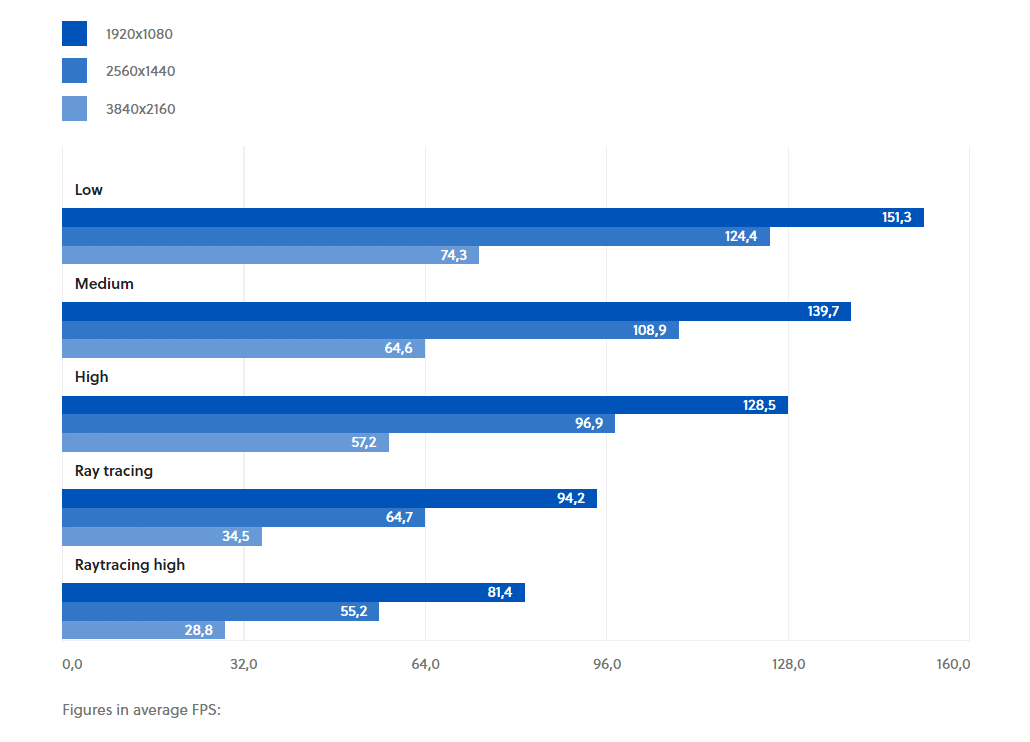
Както показват бенчмарковете по-горе, увеличението на FPS се увеличава при преминаване към по-ниска предварителна настройка с по-висока разделителна способност. Това се дължи на факта, че повечето опции обикновено натоварват графичната карта, а не процесора – и колкото по-висока е разделителната способност, толкова по-голямо е натоварването на графичния процесор.
Пресета в графично сравнение
Визуално ефектите са най-силни, когато превключвате от предварителните настройки за трасиране на лъчи към другите предварителни настройки. От друга страна, между високите, средните и ниските нива има само незначителни графични разлики, като например по-малко остри повърхности в някои случаи.
Най-добрият начин за сравняване на сцените е да изтеглите 4K изображенията в оригиналния им размер. За целта щракнете върху изображението и изберете съответната опция в долния ляв ъгъл.
За разлика от много други заглавия, най-ниската предварителна настройка е разумна опция в Dying Light 2, за да получите повече FPS от играта. В края на статията можете да намерите още снимки за сравнение на предварителните настройки.
FPS увеличение с DLSS и Co
В допълнение към ръчното или предварително зададеното намаляване на графичните настройки има и друг начин за увеличаване на FPS в Dying Light 2. По-конкретно, съществуват следните три метода за повишаване на скалата:
- DLSS (Deep Learning Super Sampling)
- FSR (Fidelity FX Super Resolution)
- Linear
DLSS се предлага само с графични карти RTX на Nvidia, но основната идея е една и съща и при трите метода: играта се рендира вътрешно в по-ниска разделителна способност и след това се мащабира възможно най-без загуби до действителната зададена разделителна способност.
В зависимост от нивото на увеличаване на мащаба резолюцията на визуализация намалява от Качество до Балансирано и Производителност. Увеличаването на FPS зависи и от избраната разделителна способност. В Dying Light 2, както и в други игри, колкото по-висока е разделителната способност, толкова по-голямо е увеличението на производителността чрез увеличаване на мащаба.
Техники за увеличаване на мащаба: Качество на режима
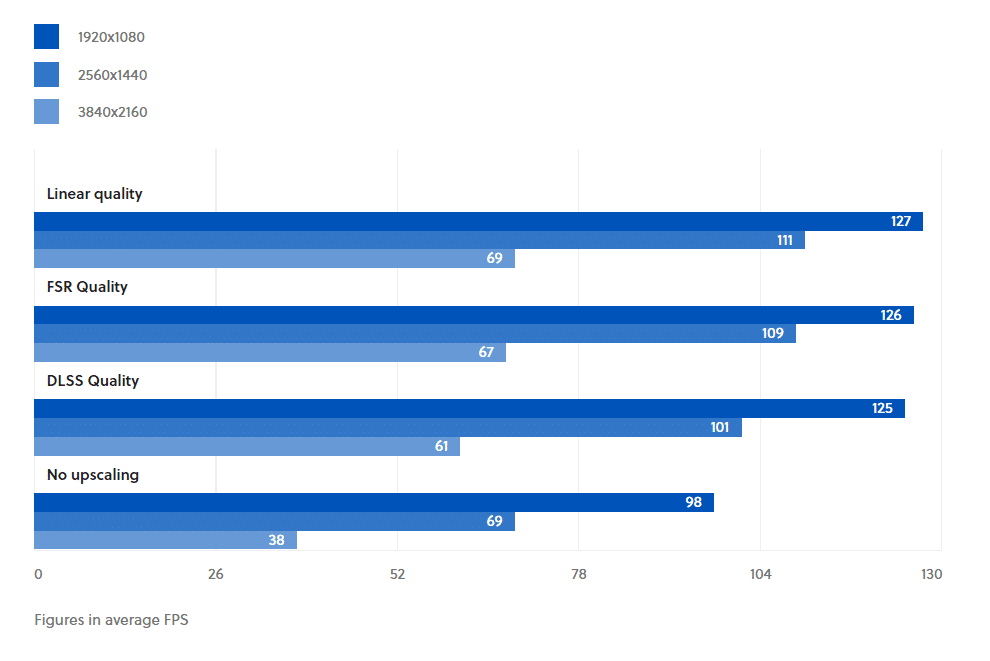
Балансиран режим
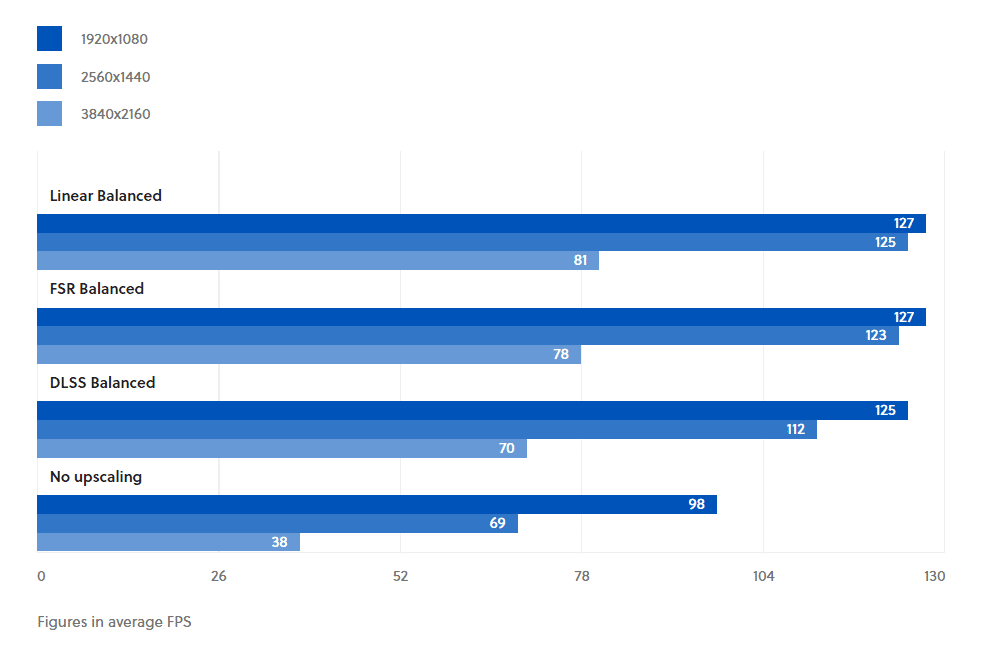
Режим на захранване
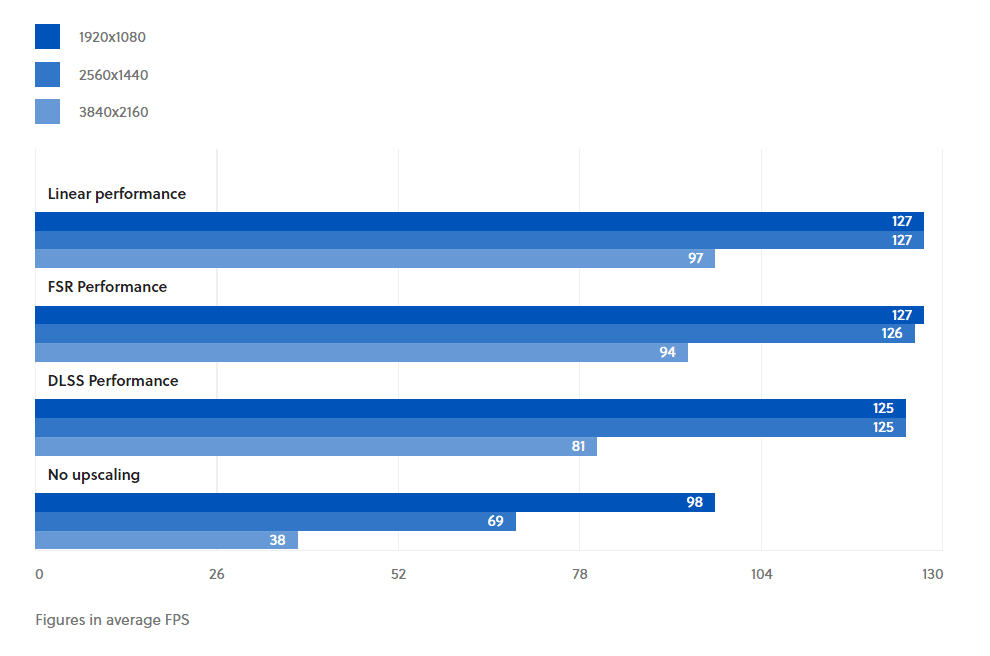
DLSS предлага най-доброто качество на изображението като цяло (повече за това по-долу), но FPS се увеличава малко по-малко, отколкото при другите два метода. От друга страна, FSR и линейният вариант са до голяма степен равностойни по отношение на производителността.
Метод за увеличаване на мащаба при графично сравнение
Увеличаването има своята цена, дори с DLSS и допълнителното използване на изчисления, поддържани от изкуствен интелект, чрез тензорните изчислителни ядра на графичните карти RTX. Това се отразява по-специално на остротата на изображението, както показват следните сравнителни изображения с нивото на качество. Допълнителни сравнителни изображения с други нива на увеличаване на мащаба и допълнителна сцена можете да намерите в края на тази статия.
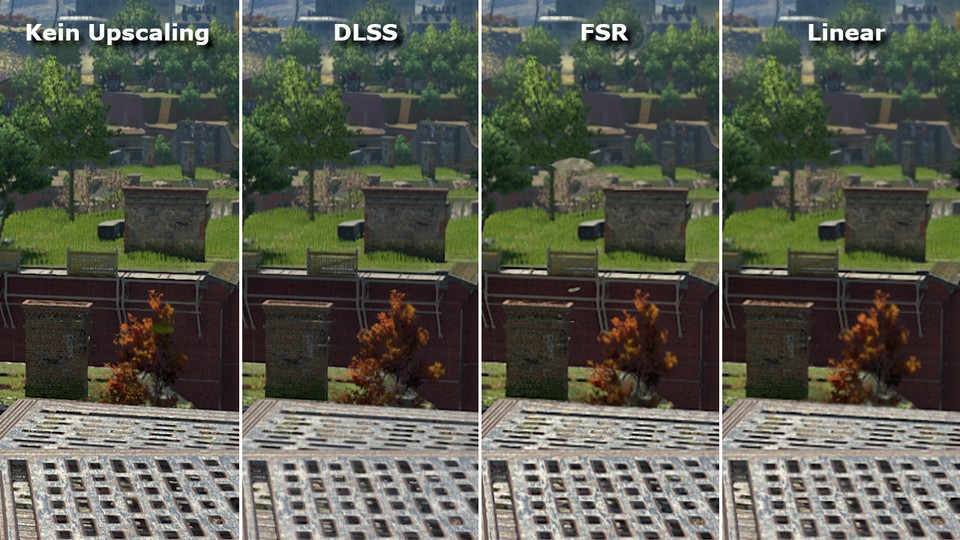
Както се очакваше, DLSS успява най-добре да увеличи мащаба на изображението, което може да се види добре в примера с малката ограда в центъра на изображението. Само при DLSS отделните пропуски все още се забелязват, докато при FSR и линейния метод преходите са почти напълно размазани.
Тъй като FSR може да причини леки грешки в изображението и на ниво качество, а линейното мащабиране като цяло е твърде размазано за нашия вкус, препоръчваме DLSS в режим качество или балансиран режим. Ако хардуерът ви не поддържа DLSS, FSR в качествен режим също е приемлива мярка за настройка.
DirectX: коя версия трябва да бъде?
Ако трябва да се използва трасиране на лъчи, нямате избор. Съответните опции се поддържат само с DirectX 12 Ultimate. Без трасиране на лъчи това зависи от хардуера ви.
Досега измервахме леки предимства при графичните карти Radeon под DirectX 11, а при моделите Geforce е точно обратното, така че тук DirectX 12 е малко по-напред. Освен това DirectX 12, както често се случва, реагира по-чувствително на доста малко VRAM (6,0 GByte или по-малко). Ако графичният ви процесор не разполага с толкова много видеопамет, DirectX 11 също е по-добрият избор.
Въпреки това, тъй като изборът на интерфейс зависи от много фактори, като например графичната карта, процесора и количеството VRAM, обикновено е препоръчително сами да тествате кой интерфейс работи по-добре на вашия компютър.
Сравняване на предварителните настройки: Всички снимки за сравнение
Забележка: Можете да видите разликите най-добре, ако изтеглите снимките в оригиналния им размер. За целта щракнете върху съответната снимка на екрана и изберете опцията Show in original size (Покажи в оригинален размер) в увеличението в долния ляв ъгъл.
Сцена 1
Scene 2
Сцена 3
Сцена 4
Сцена 5